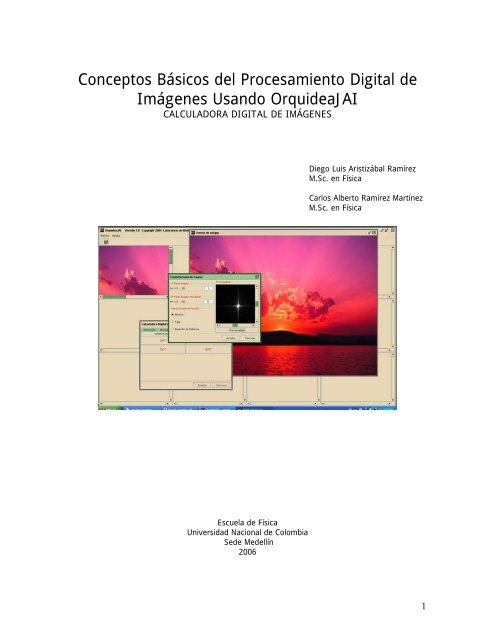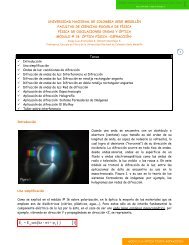Conceptos Básicos del Procesamiento Digital de Imágenes Usando ...
Conceptos Básicos del Procesamiento Digital de Imágenes Usando ...
Conceptos Básicos del Procesamiento Digital de Imágenes Usando ...
Create successful ePaper yourself
Turn your PDF publications into a flip-book with our unique Google optimized e-Paper software.
<strong>Conceptos</strong> <strong>Básicos</strong> <strong><strong>de</strong>l</strong> <strong>Procesamiento</strong> <strong>Digital</strong> <strong>de</strong><br />
<strong>Imágenes</strong> <strong>Usando</strong> Orqui<strong>de</strong>aJAI<br />
CALCULADORA DIGITAL DE IMÁGENES<br />
Escuela <strong>de</strong> Física<br />
Universidad Nacional <strong>de</strong> Colombia<br />
Se<strong>de</strong> Me<strong><strong>de</strong>l</strong>lín<br />
2006<br />
Diego Luis Aristizábal Ramírez<br />
M.Sc. en Física<br />
Carlos Alberto Ramírez Martínez<br />
M.Sc. en Física<br />
1
1<br />
Orqui<strong>de</strong>aJAI<br />
CALCULADORA DIGITAL<br />
DE IMÁGENES<br />
El software sobre procesamiento digital <strong>de</strong> imágenes DIP (<strong>Digital</strong> Image Processing) que<br />
comúnmente se encuentra en el mercado, está orientado a procesos muy <strong>de</strong>finidos, <strong>de</strong>bido a que<br />
están dirigidos a usuarios que no requieren un amplio conocimiento <strong><strong>de</strong>l</strong> tema. Esto trae como<br />
<strong>de</strong>sventaja que no permite buena flexibilidad <strong>de</strong> maniobra para usuarios más avanzados, ni la<br />
enseñanza a<strong>de</strong>cuada sobre el tema.<br />
Orqui<strong>de</strong>aJAI (Orqui<strong>de</strong>a Java Advanced Images) es una calculadora, que permite realizar<br />
procesamiento digital <strong>de</strong> imágenes vía el formato <strong>de</strong> una calculadora usual, <strong>de</strong> tal forma que el<br />
éxito <strong><strong>de</strong>l</strong> resultado <strong>de</strong>penda <strong><strong>de</strong>l</strong> conocimiento y la habilidad que posea el usuario sobre el DIP<br />
1.1 Especificaciones <strong>de</strong> Orqui<strong>de</strong>aJAI<br />
Esta calculadora permite:<br />
• Realizar operaciones aritméticas, booleanas y morfológicas.<br />
• Realizar transformaciones geométricas afines.<br />
• Realizar transformaciones en el dominio espacial y en el dominio <strong>de</strong> la frecuencia.<br />
• Construir filtros personales.<br />
• Construir señales 2D (imágenes) tales como: sinusoidales, re<strong>de</strong>s <strong>de</strong> muestreo, re<strong>de</strong>s<br />
circulares, agujeros y máscaras, que servirán para hacer estudios <strong>de</strong> modulación y filtraje<br />
entre otros.<br />
• Ubicar las imágenes en celdas (12 disponibles) para facilitarle al usuario su manipulación.<br />
• Leer y grabar imágenes con los principales formatos <strong>de</strong> compresión digitales: .gif, .jpg,<br />
.jpeg, .bmp, .tiff y png,<br />
• Realizar binarizaciones, histogramas, conversión <strong>de</strong> imágenes <strong>de</strong> color a imágenes en<br />
grises.<br />
2
1.2 Requerimientos<br />
1.2.1 Hardware mínimo:<br />
• Pentium 4 <strong>de</strong> 512 Megas <strong>de</strong> ram.<br />
• 1.3 Ghz <strong>de</strong> velocidad <strong><strong>de</strong>l</strong> procesador.<br />
• Pantalla a color <strong>de</strong> buena resolución.<br />
• 1 Giga <strong>de</strong> disco duro.<br />
• Unidad <strong>de</strong> CD.<br />
Nota: Realmente Orqui<strong>de</strong>aJAI se ejecuta a<strong>de</strong>cuadamente en un computador con especificaciones<br />
menores a las anteriores, sin embrago pue<strong>de</strong> hacerse lento.<br />
1.2.2 Software<br />
Como Orqui<strong>de</strong>aJAI fue implementada con el lenguaje <strong>de</strong> programación Java <strong>de</strong> la Sun<br />
Microsystems y las librerías <strong>de</strong> imágenes JAI (Java Advanced Images), es necesario para que se<br />
pueda ejecutar instalar el siguiente software y en ese or<strong>de</strong>n:<br />
• Máquina virtual <strong>de</strong> java (jre-1_5_0 o superior).<br />
• Las librerías <strong>de</strong> JAI (jai-1_1_2 o superior).<br />
ambos se proporcionan con Orqui<strong>de</strong>aJAI.<br />
En una carpeta (por ejemplo <strong>de</strong>nominada orqui<strong>de</strong>a, o el nombre que se <strong>de</strong>see) se <strong>de</strong>be ubicar el<br />
archivo Orqui<strong>de</strong>a.jar (el archivo ejecutable). Se recomienda a<strong>de</strong>más crear una subcarpeta<br />
<strong>de</strong>nominada imagenes, don<strong>de</strong> se aconseja <strong>de</strong>positar las imágenes con que se trabajará. Esto último<br />
permitirá un acceso más rápido a éstas.<br />
1.3 Manejo básico <strong>de</strong> Orqui<strong>de</strong>aJAI.<br />
1.3.1 Primer plano<br />
Cuando se ejecuta Orqui<strong>de</strong>aJAI (haciendo doble clic en el<br />
archivo Orqui<strong>de</strong>a.jar), aparece el primer plano <strong><strong>de</strong>l</strong> software<br />
(ventana principal) tal y como se ilustra en la Figura 1.1. Se<br />
observan 12 celdas don<strong>de</strong> se podrán ubicar las imágenes a<br />
trabajar y el resultado <strong>de</strong> las operaciones. En la barra <strong>de</strong> menús<br />
Figura 1.1<br />
se encuentra el icono que activa la calculadora, la cual se podrá<br />
usar cuando se disponga al menos <strong>de</strong> una imagen para trabajar.<br />
3
1.3.2 Segundo plano<br />
Ubicando el cursor en una celda y haciendo clic izquierdo sobre el ratón aparece un popmenú como<br />
se ilustra en la Figura 1.2.a. En este se pue<strong>de</strong> observar que solo está activada el item Leer<br />
imagen. Haciendo clic en él se abre una Ventana/Diálogo que da la posibilidad <strong>de</strong> importar una<br />
imagen que tenga alguno <strong>de</strong> los formatos soportados por este software, tal y como se ilustra en la<br />
Figura 1.2.b. Al escoger la imagen se <strong>de</strong>positará en el panel sobre el cual se abrió el popmenú, tal y<br />
como se ilustra en la Figura 1.2.c (imagen <strong>de</strong>positada en el panel 6).<br />
Figura 1.2.a Figura 1.2.b Figura 1.2.c<br />
Pue<strong>de</strong> observarse que el panel dispone <strong>de</strong> ascensores (uno lateral y otro inferior) para po<strong>de</strong>r<br />
<strong>de</strong>splazar la imagen, en el caso <strong>de</strong> que ésta sea <strong>de</strong> mayor tamaño que él.<br />
Si se ubica el cursor sobre un panel que posea imagen y se hace clic izquierdo sobre el ratón<br />
aparece el popmenú pero con ítems que permiten realizar acciones sobre la imagen tales como:<br />
Grabar, Copiar, Pegar, Borrar, Imprimir, Histograma RGB, Ver la imagen completa,<br />
Convertir en niveles <strong>de</strong> gris, Negativo, Binarizar y Variar el histograma. Se sugiere al<br />
lector que se familiarice con el uso <strong>de</strong> este popmenú antes <strong>de</strong> continuar la lección. Más a<strong><strong>de</strong>l</strong>ante se<br />
dará la explicación <strong>de</strong> lo que es un histograma y la binarización <strong>de</strong> una imagen.<br />
1.3.3 Tercer Plano<br />
Haciendo clic en el icono <strong>de</strong> la calculadora que se encuentra en la esquina superior izquierda <strong>de</strong> la<br />
barra <strong>de</strong> herramientas, se <strong>de</strong>spliega una Ventana/Diálogo-Response (es <strong>de</strong>cir, una ventana que no<br />
<strong>de</strong>ja seguir trabajando sino se toma la <strong>de</strong>cisión <strong>de</strong> aceptar o cancelar), la cual <strong>de</strong>spliega la<br />
calculadora, que es la PROTAGONISTA <strong>de</strong> este software; ver Figura 1.3.<br />
4
Figura 1.3: Calculadora<br />
En ella aparecen diferentes paneles, cada uno <strong>de</strong> los cuales<br />
<strong>de</strong>spliega un tablero <strong>de</strong> botones necesarios para realizar las<br />
operaciones o transformaciones en cada modo <strong>de</strong> la<br />
calculadora: Morfología, Booleana, Aritmética,<br />
Geometría, Transformadas, Filtros, Generar. Estos<br />
modos <strong>de</strong> operar se irán <strong>de</strong>sarrollando a medida que se<br />
avance en este tutorial.<br />
5
2.1 ¿Qué es una imagen?<br />
Figura 2.1<br />
2<br />
PROPIEDADES BÁSICAS<br />
DE LA IMAGEN DIGITAL<br />
Una imagen se representa por una función en<br />
dos dimensiones f ( x , y ) , cuyo valor<br />
correspon<strong>de</strong> a la intensidad <strong>de</strong> luz en cada punto<br />
<strong><strong>de</strong>l</strong> espacio <strong>de</strong> las coor<strong>de</strong>nadas ( x , y ) . En el<br />
caso <strong>de</strong> una imagen monocromática, al valor <strong>de</strong><br />
f ( x , y ) se le <strong>de</strong>nominará nivel <strong>de</strong> gris en el<br />
punto <strong>de</strong> coor<strong>de</strong>nadas ( x , y ) . Una imagen pue<strong>de</strong> ser consi<strong>de</strong>rada como una señal bidimensional;<br />
en la Figura 2.1 se ilustra una imagen monocromática y su “topografía”, don<strong>de</strong> la altitud es<br />
proporcional al nivel <strong>de</strong> gris, f ( x , y ) .<br />
2.2 ¿Qué es una Imagen digital?<br />
Si el dominio (valores <strong>de</strong> ( x , y ) ) y el rango (valores <strong>de</strong> f ( x , y ) ) son continuos, la imagen es<br />
continua o análoga; si el dominio y el rango son discretos, la imagen es digital.<br />
Para convertir una imagen <strong>de</strong> tonos continuos en formato digital, la imagen análoga es dividida en<br />
valores <strong>de</strong> brillos individuales a través <strong>de</strong> dos procesos <strong>de</strong>nominados muestreo (sampling) y<br />
cuantización (quantization), tal como se ilustra en la Figura 2.2.<br />
La representación digital <strong>de</strong> una imagen se presenta en<br />
la Figura 2.2.a (hasta por cierto, con muy baja<br />
resolución espacial). La cuantización se realizó a 256<br />
niveles <strong>de</strong> gris (0 a 255), distribuidos en un arreglo<br />
bidimensional semejante al ilustrado en la Figura 2.2.b.<br />
Estos niveles pue<strong>de</strong>n ser representados en la pantalla <strong>de</strong><br />
Imagen <strong>Digital</strong> Píxeles y cuantización<br />
un computador utilizando un, sistema <strong>de</strong> numeración<br />
Figura 2.2.a Figura 2.2.b<br />
binario, con 8 bits ( 2 256<br />
8 = ).<br />
6
2.3 Un poco más sobre Muestreo y Cuantización<br />
La conversión <strong>de</strong> las coor<strong>de</strong>nadas a un dominio discreto está asociada al concepto <strong>de</strong> muestreo<br />
(píxeles) y la conversión <strong>de</strong> la amplitud a un rango discreto está asociada al concepto <strong>de</strong><br />
cuantización (niveles <strong>de</strong> gris). Los dos procesos son necesarios para guardar en la memoria <strong><strong>de</strong>l</strong><br />
computador la función <strong>de</strong> imagen f ( x , y ) .<br />
Des<strong>de</strong> un punto <strong>de</strong> vista práctico, una imagen se pue<strong>de</strong> consi<strong>de</strong>rar<br />
como un conjunto <strong>de</strong> celdas (llamadas píxeles) que se organizan<br />
en posiciones que se hacen correspon<strong>de</strong>r con un arreglo matricial<br />
bidimensional MxN, tal como muestra la Figura 2.3. En general, M<br />
y N son potencias <strong>de</strong> 2.<br />
El muestreo es la conversión que sufren las dos dimensiones <strong>de</strong> la<br />
señal analógica (imagen continua), y la que genera la noción <strong>de</strong><br />
píxel. La cuantización es la conversión que sufre la amplitud <strong>de</strong> la<br />
Figura 2.3<br />
señal análoga en niveles <strong>de</strong> gris, que correspon<strong>de</strong> al valor que<br />
toman los elementos matriciales o píxeles ( i , j ) . Si se tienen 256 niveles <strong>de</strong> gris (<strong>de</strong> 0 a 255), el 0<br />
representa que el píxel está en su mínima intensidad (negro) y el 255 que el píxel está en su<br />
máxima intensidad (blanco).<br />
Las dos principales causas <strong>de</strong> pérdida <strong>de</strong> información cuando se captura una imagen digital, son la<br />
naturaleza discreta <strong>de</strong> los píxeles y el rango limitado <strong>de</strong> los valores <strong>de</strong> intensidad luminosa que se<br />
pue<strong>de</strong> tener en cada píxel. De ahí surge el concepto <strong>de</strong> resolución <strong>de</strong> una imagen; una parte<br />
asociado al número <strong>de</strong> píxeles y otra parte a los niveles <strong>de</strong> gris.<br />
La resolución espacial <strong>de</strong> una imagen digital está relacionada con el muestreo y que <strong>de</strong>pen<strong>de</strong><br />
<strong>de</strong>:<br />
1. La <strong>de</strong>nsidad espacial <strong>de</strong> los puntos (x,y) <strong>de</strong> la imagen (<strong>de</strong>nsidad <strong>de</strong> píxeles).<br />
El número <strong>de</strong> píxeles contenidos en una imagen digital y la distancia entre cada píxel (conocido<br />
como período <strong>de</strong> muestreo) está en función <strong>de</strong> la apreciación <strong>de</strong> los sensores <strong><strong>de</strong>l</strong> dispositivo<br />
<strong>de</strong> captura <strong>de</strong> la imagen.<br />
2. La resolución óptica <strong><strong>de</strong>l</strong> dispositivo <strong>de</strong> captura <strong>de</strong> la imagen.<br />
7
128 X 128 píxeles 64 X 64 píxeles<br />
Figura 2.4<br />
32 X 32 píxeles<br />
imagen se van perdiendo (la imagen se “píxela”).<br />
El efecto <strong>de</strong> la cuantización viene dado<br />
por la imposibilidad <strong>de</strong> tener un rango<br />
infinito <strong>de</strong> valores para la intensidad o<br />
brillo <strong>de</strong> los píxeles. Después <strong>de</strong> que la<br />
imagen <strong>de</strong> un objeto ha sido capturada, a<br />
cada píxel se le asigna una intensidad, que<br />
será un número entero. La apreciación <strong>de</strong><br />
este valor es directamente proporcional al<br />
número <strong>de</strong> bits 1 que utiliza el dispositivo<br />
con que se captura la imagen para<br />
representar los enteros. Si emplea 2 bits la<br />
imagen se representa con 4 niveles <strong>de</strong> gris<br />
El efecto en las imágenes<br />
digitales <strong>de</strong> cómo el muestreo<br />
varía la resolución espacial se<br />
ilustra en la Figura 2.4. A<br />
medida que la resolución<br />
espacial va <strong>de</strong>creciendo, se va<br />
incrementando el tamaño <strong><strong>de</strong>l</strong><br />
píxel y los <strong>de</strong>talles <strong>de</strong> la<br />
( 2 4<br />
2 = ).Si se utilizan 3, 4, 5, 6, 7, 8, 9 y 10 bits, el número <strong>de</strong> niveles <strong>de</strong> gris será 8, 16, 32, 64,<br />
128, 256, 512 y 1024 respectivamente.<br />
En la Figura 2.5 se ilustra una imagen <strong>de</strong> una escena digitalizada empleando 1, 3, 5, 6 y 8 bits. En<br />
<strong>de</strong> aplicaciones es suficiente con 8 bits (256 niveles <strong>de</strong> gris).<br />
2.4 Rango dinámico<br />
1 Bit 3 Bits 5 Bits<br />
6 Bits<br />
Fig. 2.5 Efecto <strong>de</strong> la cuantización<br />
8 Bits<br />
1<br />
bit es la contracción para binary digit, y correspon<strong>de</strong> a la unidad más pequeña en información utilizando la notación<br />
matemática binaria (Sistema Binario), don<strong>de</strong> las cantida<strong>de</strong>s se representan con 0 y 1. Un byte correspon<strong>de</strong> a un conjunto<br />
<strong>de</strong> 8 bits y con el se pue<strong>de</strong>n representar valores enteros entre 0 y 255 ( 2 256<br />
8 = ). Un kilobyte (Kb) correspon<strong>de</strong> a<br />
1024 bytes y un megabyte (Mb) correspon<strong>de</strong> a 1024 Kb.<br />
8
Bits<br />
1<br />
2<br />
3<br />
4<br />
5<br />
6<br />
7<br />
8<br />
9<br />
10<br />
11<br />
12<br />
13<br />
14<br />
16<br />
18<br />
20<br />
Niveles <strong>de</strong> gris<br />
2<br />
4<br />
8<br />
16<br />
32<br />
64<br />
128<br />
256<br />
512<br />
1.024<br />
2.048<br />
4.096<br />
8.192<br />
16.384<br />
65.536<br />
262.144<br />
1.048.576<br />
Rango Dinámico<br />
(<strong>de</strong>cibles, dB)<br />
6<br />
12<br />
18<br />
24<br />
30<br />
36<br />
42<br />
48<br />
54<br />
60<br />
66<br />
72<br />
78<br />
84<br />
96<br />
108<br />
120<br />
Tabla 2.1<br />
Esos negros, blancos, y niveles <strong>de</strong> gris combinados<br />
constituyen la imagen en niveles <strong>de</strong> gris (o rango <strong>de</strong><br />
brillo). Un alto número <strong>de</strong> niveles <strong>de</strong> gris correspon<strong>de</strong>rá<br />
a una imagen que se representará digitalmente con un<br />
mayo número <strong>de</strong> bits y <strong>de</strong> la misma forma tendrá la<br />
capacidad <strong>de</strong> representar imágenes con mayor rango<br />
dinámico (Tabla 2.1). El rango dinámico (DB en<br />
<strong>de</strong>cibeles, db) se <strong>de</strong>fine matemáticamente como:<br />
DB = 10 log<br />
( )<br />
( ) 2<br />
2<br />
Amplitd Máxima<br />
Amplitd Mínima<br />
En un sistema digital se consi<strong>de</strong>ra la amplitud máxima<br />
n<br />
0<br />
como 2 , siendo n el número <strong>de</strong> bits, y como amplitud mínima 2 (es <strong>de</strong>cir, 1) , correspondiente a<br />
0 bit. Por ejemplo un digitalizador <strong>de</strong> 12 bits pue<strong>de</strong> <strong>de</strong>splegar 4096 niveles <strong>de</strong> gris y correspon<strong>de</strong>rá<br />
a un sensor con un rango dinámico <strong>de</strong> 72 dB. Si el sistema <strong>de</strong> conversión es <strong>de</strong> 8 bits posee un<br />
rango dinámico <strong>de</strong> aproximadamente 48 dB. El estándar <strong>de</strong> los sistemas <strong>de</strong> conversión digital es <strong>de</strong><br />
16 bits, es <strong>de</strong>cir, tiene un rango dinámico máximo <strong>de</strong> 96 dB (valor teórico que en la práctica se ve<br />
disminuido por factores <strong>de</strong> ruido electrónico).<br />
2.5 Histograma<br />
Una vez <strong>de</strong>finidas las resoluciones, pue<strong>de</strong> hablarse <strong><strong>de</strong>l</strong> histograma <strong>de</strong> una imagen. Un histograma<br />
informa sobre el número <strong>de</strong> píxeles que hay para cada nivel <strong>de</strong> gris. Normalizado a la unidad,<br />
pue<strong>de</strong> enten<strong>de</strong>rse como la probabilidad <strong>de</strong> que un valor <strong>de</strong> gris <strong>de</strong>terminado aparezca en la<br />
imagen.<br />
El histograma <strong>de</strong> una imagen es una herramienta visual <strong>de</strong> gran aceptación y utilidad para el<br />
estudio <strong>de</strong> imágenes digitales. Una simple mirada sobe él, pue<strong>de</strong> proporcionar una i<strong>de</strong>a muy<br />
aproximada <strong>de</strong> la distribución <strong>de</strong> niveles <strong>de</strong> gris, el contraste que presenta la imagen y alguna pista<br />
<strong><strong>de</strong>l</strong> método más a<strong>de</strong>cuado para manipularla.<br />
El histograma <strong>de</strong> una imagen digital con L niveles <strong>de</strong> gris en el rango [0, L-1] es una función<br />
discreta <strong>de</strong> la forma:<br />
nk<br />
h(<br />
rk<br />
)<br />
n<br />
=<br />
9
don<strong>de</strong> k r es el k-ésimo nivel <strong>de</strong> gris, n k es el número <strong>de</strong> píxeles en la imagen con ese nivel <strong>de</strong><br />
gris, n es el número total <strong>de</strong> píxeles <strong>de</strong> la imagen, k = 0, 1, 2, ..., L-1 .<br />
Las intensida<strong>de</strong>s o niveles <strong>de</strong> gris están representadas a lo largo <strong><strong>de</strong>l</strong> eje X y el número <strong>de</strong><br />
ocurrencias para cada intensidad se representan en el eje Y. Debe remarcarse que la frecuencia <strong>de</strong><br />
aparición <strong>de</strong> cada nivel <strong>de</strong> gris en el histograma, se muestra siempre en forma relativa <strong>de</strong>bido al<br />
hecho que el valor absoluto pue<strong>de</strong> variar bastante en función <strong><strong>de</strong>l</strong> tamaño <strong>de</strong> la imagen, así como<br />
también pue<strong>de</strong> variar el máximo valor a representar.<br />
La forma <strong><strong>de</strong>l</strong> histograma proporciona informaciones importantes como la intensidad media y la<br />
dispersión <strong>de</strong> los valores <strong>de</strong> nivel <strong>de</strong> gris, siendo esta última, la medida <strong>de</strong> contraste <strong>de</strong> la<br />
imagen. Cuanto mayor es la dispersión a lo largo <strong><strong>de</strong>l</strong> eje <strong>de</strong> los niveles <strong>de</strong> gris, mayor es el<br />
contraste <strong>de</strong> la imagen y es entonces cuando el sistema visual humano consigue una mejor<br />
respuesta en su apreciación <strong>de</strong> la imagen.<br />
Para hacer histogramas con<br />
el software Orqui<strong>de</strong>aJAI,<br />
basta con importar la imagen<br />
haciendo clic en el item Leer<br />
Figura 2.6.a Figura 2.6.c<br />
imagen <strong><strong>de</strong>l</strong> popmenú <strong>de</strong> un<br />
panel y luego empleando <strong>de</strong><br />
nuevo el popmenú se hace<br />
clic en el item Histograma<br />
RGB. Empleando este<br />
Figura 2.6.b Figura 2.6.d<br />
software se realizaron los<br />
histogramas <strong>de</strong> las imágenes <strong>de</strong> la Figura 2.6 (éstos están ubicados a la <strong>de</strong>recha <strong>de</strong> la respectiva<br />
imagen). En el histograma <strong>de</strong> la imagen 2.6.a, se pue<strong>de</strong> observar como la probabilidad <strong>de</strong> los<br />
niveles <strong>de</strong> gris cercanos al negro es muy elevada con respecto al resto, lo que permite <strong>de</strong>ducir que<br />
el histograma correspon<strong>de</strong> una imagen oscura y con poco contraste caracterizado por el bajo<br />
número <strong>de</strong> diferentes gris. En el histograma correspondiente a la imagen 2.6.b, se pue<strong>de</strong> observar<br />
que tiene una forma estrecha, con los valores <strong>de</strong> probabilidad altos concentrados en unos pocos<br />
niveles <strong>de</strong> gris, lo que se traduce en una imagen clara con poco contraste. En el histograma <strong>de</strong> la<br />
imagen 2.6.c, se observa una alta probabilidad <strong>de</strong> niveles <strong>de</strong> gris cercanos al blanco, pero con<br />
niveles <strong>de</strong> gris más distribuidos, <strong>de</strong> lo que se <strong>de</strong>duce que correspon<strong>de</strong> a una imagen con un<br />
contraste intermedio. Por último, en el histograma que correspon<strong>de</strong> a la imagen 2.6.d se observa<br />
como la probabilidad <strong>de</strong> ocurrencia <strong>de</strong> cada uno <strong>de</strong> los niveles <strong>de</strong> gris está mejor repartida a lo<br />
largo <strong>de</strong> todos ellos, correspondiendo con una imagen <strong>de</strong> alto contraste.<br />
10
El histograma <strong>de</strong> una imagen a color RGB (Red-Green-Blue)<br />
correspon<strong>de</strong> a un histograma para cada una <strong>de</strong> las bandas <strong>de</strong><br />
color (R, G, B): cada banda se trata en forma in<strong>de</strong>pendiente.<br />
Esto se ilustra con el histograma <strong>de</strong> la imagen <strong>de</strong> la Figura 2.7<br />
obtenido con Orqui<strong>de</strong>aJAI.<br />
Figura 2.7<br />
2.6 Conversión en niveles <strong>de</strong> gris<br />
Una imagen a color en el formato RGB, correspon<strong>de</strong> a una imagen que en cada píxel tiene tres (3)<br />
enteros asociados a la intensidad, uno para el rojo (Red), otro para el ver<strong>de</strong> (Green) y otro para el<br />
azul (Blue) (cada uno tiene 256 niveles <strong>de</strong> intensida<strong>de</strong>s, a igual que en las imágenes en tonalida<strong>de</strong>s<br />
<strong>de</strong> gris).<br />
Para convertirla en niveles <strong>de</strong> gris, a cada píxel se le coloca un número entero que es igual al<br />
promedio <strong>de</strong> los valores RGB <strong><strong>de</strong>l</strong> píxel respectivo en la imagen original; el proceso <strong>de</strong> conversión<br />
con Orqui<strong>de</strong>aJAI se lleva a cabo abriendo el popmenú <strong><strong>de</strong>l</strong> panel correspondiente a la imagen a<br />
color que se <strong>de</strong>sea convertir en niveles <strong>de</strong> gris.<br />
Figura. 2.8<br />
Seguidamente se hace clic en el item Convertir en niveles<br />
<strong>de</strong> gris, y listo. En la Figura 2.8 se ilustra en la columna <strong>de</strong><br />
la izquierda la imagen a color (RGB) y en la columna <strong>de</strong> la<br />
<strong>de</strong>recha la imagen convertida en niveles <strong>de</strong> gris.<br />
Es necesario anotar que para realizar el análisis digital <strong>de</strong> las<br />
imágenes, en la mayoría <strong>de</strong> los casos es mejor tenerlas en niveles <strong>de</strong> gris.<br />
11
3<br />
OPERACIONES BÁSICAS<br />
CON IMÁGENES DIGITALES<br />
3.1 Operaciones aritméticas<br />
Las imágenes se pue<strong>de</strong>n sumar, restar, multiplicar y dividir. Para ello se operan los valores<br />
correspondientes (nivel <strong>de</strong> gris) píxel a píxel. Para sumar, por ejemplo, Orqui<strong>de</strong>aJAI toma el valor<br />
<strong><strong>de</strong>l</strong> píxel (i, j) <strong>de</strong> la imagen fuente y se le adiciona al valor <strong><strong>de</strong>l</strong> píxel (i, j) <strong>de</strong> la otra imagen fuente y<br />
el resultado se lo asigna como valor al píxel (i, j) <strong>de</strong> la matriz imagen que representa la suma, y así<br />
sucesivamente para los <strong>de</strong>más píxeles. De la misma forma opera para la resta, la multiplicación y la<br />
división. Si las imágenes son <strong>de</strong> varias bandas el proceso se repite para cada una <strong>de</strong> ellas (banda 0,<br />
banda 1, banda 2, banda 3). Las imágenes fuentes a operar pue<strong>de</strong>n tener diferente número <strong>de</strong><br />
bandas, tener diferentes formatos (.gif, .jpg, …) y diferente tamaño, en cuyo caso Orqui<strong>de</strong>aJAI<br />
da una imagen resultado con el número <strong>de</strong> bandas igual al <strong>de</strong> la imagen <strong>de</strong> menos bandas (se<br />
operan las bandas más bajas), con un tipo <strong>de</strong> datos igual al tipo <strong>de</strong> datos 1 <strong>de</strong> la imagen que tenga<br />
menos precisión en estos y el tamaño <strong>de</strong> imagen correspondiente a la intersección <strong>de</strong> las dos<br />
imágenes superpuestas en su esquina superior izquierda. Orqui<strong>de</strong>aJAI trabaja con 255 niveles <strong>de</strong><br />
gris, por lo que si el resultado <strong>de</strong> alguna operación entre píxeles da por encima <strong>de</strong> 255, asigna al<br />
píxel correspondiente <strong>de</strong> la imagen resultante el valor <strong>de</strong> 255 y si la operación da por <strong>de</strong>bajo <strong>de</strong> 0,<br />
asigna como valor 0.<br />
Para realizar estas operaciones con Orqui<strong>de</strong>aJAI, se<br />
importa las imágenes a operar en dos paneles cualesquiera.<br />
Luego se proce<strong>de</strong> a activar la calculadora digital haciendo<br />
clic en su icono que se encuentra en la barra <strong>de</strong><br />
herramientas. En este paso la interfaz gráfica <strong>de</strong>be estar en<br />
algo parecido a la ilustrada en la figura 3.1. A continuación<br />
se escoge la opción <strong>de</strong> panel marcada con Aritmética y allí<br />
Figura 3.1<br />
se hace clic en el botón correspondiente a la operación a<br />
realizar, por ejemplo, +, <strong>de</strong>splegándose<br />
1 Las matrices (arreglos matriciales) que representan las imágenes son compuestas por números que pue<strong>de</strong>n ser enteros o<br />
<strong>de</strong> punto flotante. Aunque al final se redon<strong>de</strong>an a números enteros para representarlas en pantalla.<br />
12
una Ventana/Diálogo que permite asignar en sus campos<br />
<strong>de</strong> texto el número <strong>de</strong> los paneles don<strong>de</strong> están ubicadas las<br />
imágenes fuentes y el panel don<strong>de</strong> se ubicará la imagen<br />
resultante. Antes <strong>de</strong> aceptar los datos <strong>de</strong> la operación a<br />
realizar, es posible Previsualizar el resultado para tomar la<br />
posible <strong>de</strong>cisión <strong>de</strong> Cancelar (Figura 3.2). Una vez<br />
aceptada la imagen resultante se ubica en el panel<br />
Figura 3.2<br />
correspondiente.<br />
También es posible operar aritméticamente una imagen con una constante. En este caso<br />
Orqui<strong>de</strong>aJAI opera la constante con los niveles <strong>de</strong> gris correspondientes a cada píxel.<br />
Adicionalmente Orqui<strong>de</strong>aJAI también da la posibilidad <strong>de</strong> obtener el logaritmo <strong>de</strong>cimal y la<br />
función exponencial <strong>de</strong> una imagen. El logaritmo se emplea en ocasiones para aumentar el rango<br />
dinámico <strong>de</strong> la imagen.<br />
3.2 Operaciones lógicas (Booleanas)<br />
La forma como Orquí<strong>de</strong>aJAI proce<strong>de</strong> con las operaciones lógicas, es análoga a como proce<strong>de</strong> con<br />
las operaciones aritméticas. Sin embargo en este caso Orqui<strong>de</strong>aJAI exige que las imágenes sean<br />
binarizadas (en cuyo caso los pixeles tienen solo dos valores, 0 o 255). El mayor valor (255) se<br />
elige como valor lógico VERDADERO y el menor valor (0) se elige como valor lógico FALSO. La<br />
operaciones que permite realizar son: AND, OR, XOR, NOT.<br />
Para binarizar la imagen, se abre el popmenú <strong><strong>de</strong>l</strong> panel don<strong>de</strong> se encuentra la imagen<br />
correspondiente y se hace clic en el item Binarizar. Orquí<strong>de</strong>aJAI abre una Ventana/Diálogo que<br />
permite <strong>de</strong>finir el valor <strong>de</strong> corte; todos<br />
los píxeles cuyo valor <strong>de</strong> intensidad<br />
estén por encima <strong><strong>de</strong>l</strong> valor <strong>de</strong> corte se<br />
les asigna una intensidad <strong>de</strong> 255 y a los<br />
que están por <strong>de</strong>bajo <strong>de</strong> este valor <strong>de</strong><br />
intensidad se les asigna una intensidad Imagen Fuente 1: I1 Imagen Fuente 2: I2 I1 AND I2<br />
Figura 3.3<br />
<strong>de</strong> 0. En la Figura 3.3, dos imágenes son<br />
operadas booleanamente mediante el operador AND.<br />
3.3 Operaciones Morfológicas<br />
Las operaciones morfológicas pue<strong>de</strong>n simplificar los datos <strong>de</strong> la imagen, preservar las<br />
características esenciales y eliminar aspectos irrelevantes. Las operaciones morfológicas, si se usan,<br />
13
constituyen usualmente una parte intermedia <strong>de</strong> la secuencia <strong><strong>de</strong>l</strong> procesamiento <strong>de</strong> imágenes. El<br />
lenguaje <strong>de</strong> la morfología matemática binaria es el <strong>de</strong> la teoría <strong>de</strong> conjuntos.<br />
Las operaciones primarias morfológicas son la erosión y la dilatación. A partir <strong>de</strong> ellas se pue<strong>de</strong><br />
componer las operaciones <strong>de</strong> apertura y cierre. Orqui<strong>de</strong>aJAI permite solo la morfología<br />
matemática binaria, por lo que las imágenes a operar morfológicamente se <strong>de</strong>berán antes<br />
binarizar.<br />
De manera simple se pue<strong>de</strong>n consi<strong>de</strong>rar los objetos formados por anillos <strong>de</strong> píxeles. La operación<br />
<strong>de</strong> erosión consiste en la eliminación <strong><strong>de</strong>l</strong> anillo superficial <strong>de</strong> un objeto. Del mismo modo se<br />
entien<strong>de</strong> la dilatación como la incorporación <strong>de</strong> una fila marginal <strong>de</strong> píxeles a los objetos <strong>de</strong> una<br />
imagen binaria. En ambas operaciones se siguen los mismos criterios para su aplicación.<br />
El criterio más simple para la erosión consiste en la búsqueda <strong>de</strong> los píxeles marginales con valor<br />
lógico VERDADERO que tenga un vecino con valor lógico FALSO; la erosión se produce cuando los<br />
pixeles marginales cambian su valor lógico <strong>de</strong> VERDADERO a FALSO.<br />
Aplicando un criterio semejante para la dilatación, se<br />
buscan los píxeles vecinos a la línea marginal <strong><strong>de</strong>l</strong> objeto<br />
que tengan un valor lógico FALSO y se cambia su valor<br />
<strong>de</strong> FALSO a VERDADERO. En la Figura 3.4 se ilustra la<br />
Figura 3.4<br />
complementariedad <strong>de</strong> las operaciones <strong>de</strong> erosión y<br />
dilatación.<br />
La operación <strong>de</strong> erosión produce la disminución <strong><strong>de</strong>l</strong> área <strong>de</strong> la imagen y la dilatación produce el<br />
incremento <strong>de</strong> la misma. Pero, a<strong>de</strong>más, ambas operaciones producen importante cambios en las<br />
regiones <strong><strong>de</strong>l</strong>gadas <strong>de</strong> los objetos, cambiando su perímetro y su forma, así como el número <strong>de</strong><br />
agujeros que contenga el objeto; una dilatación hace crecer el objeto por su periferia, a la vez que<br />
rellena los agujeros <strong>de</strong> pequeño tamaño.<br />
Las operaciones <strong>de</strong> erosión y dilatación pue<strong>de</strong>n combinarse con el fin <strong>de</strong> restaurar, en lo posible,<br />
las adiciones o disminuciones <strong>de</strong> los píxeles periféricos tras la correspondiente operación contraria.<br />
Sin embargo, no siempre se pue<strong>de</strong>n reconstruir todos los píxeles periféricos con una dilatación tras<br />
una erosión.<br />
Se conoce como apertura la operación que enca<strong>de</strong>na una erosión seguida <strong>de</strong> una dilatación. Y se<br />
conoce una operación <strong>de</strong> cierre a la que enca<strong>de</strong>na una operación <strong>de</strong> dilatación seguida <strong>de</strong> una<br />
14
erosión. Al igual que las operaciones <strong>de</strong> erosión y<br />
dilatación, las <strong>de</strong> apertura y cierre se pue<strong>de</strong>n realizar<br />
repetidamente sobre una misma binaria. En la Figura 3.5 se<br />
ilustra un ejemplo <strong>de</strong> una dilatación realizada con<br />
Orqui<strong>de</strong>aJAI, en don<strong>de</strong> se observa como se ensancharon<br />
las líneas. El proceso que se <strong>de</strong>be seguir es el mismo que<br />
para las operaciones booleanas.<br />
Imagen<br />
Dilatación <strong>de</strong> la Imagen<br />
Figura 3.5<br />
3.4 Operaciones geométricas<br />
Orqui<strong>de</strong>aJAI permite solo tres <strong>de</strong> las llamadas transformaciones afines sobre una imagen:<br />
traslación, rotación y magnificación. Se <strong>de</strong>be recordar que se <strong>de</strong>nomina transformación afín a<br />
aquella que al realizarse conserva el paralelismo entre los segmentos que lo eran antes <strong>de</strong> la<br />
transformación.<br />
3.5 Generación <strong>de</strong> imágenes especiales<br />
En algunas<br />
aplicaciones ópticas y<br />
tecnológicas es<br />
necesario disponer <strong>de</strong><br />
un conjunto <strong>de</strong><br />
imágenes muy<br />
especial tales como:<br />
imágenes<br />
sinusoidales, rendijas<br />
Figura 3.6<br />
rectangulares y<br />
circulares, rejillas rectangulares y circulares, máscaras, etc. Con este fin la calculadora Orqi<strong>de</strong>aJAI<br />
da la posibilidad <strong>de</strong> que el usuario construya con base en sus necesida<strong>de</strong>s estas imágenes. Para<br />
esto es necesario hacer clic <strong>de</strong>ntro <strong>de</strong> la calculadora en el panel etiquetado como Generar. Estas<br />
imágenes las podrá almacenar (grabar) en alguna carpeta, para coleccionarlas y po<strong>de</strong>r usarlas en<br />
sus procesamientos. En la Figura 3.6 se ilustran varias <strong>de</strong> estas imágenes generadas con<br />
Orqui<strong>de</strong>aJAI. <strong>Imágenes</strong> más complejas se pue<strong>de</strong>n lograr realizando sobre las imágenes<br />
generadas operaciones aritméticas y geométricas con la calculadora <strong>de</strong> Orqui<strong>de</strong>aJAI.<br />
15
4<br />
TRANSFORMADA<br />
DE FOURIER DE UNA IMAGEN<br />
4.1 La transformada <strong>de</strong> Fourier<br />
Muchas técnicas <strong>de</strong> procesado <strong>de</strong> señal se hacen en un espacio matemático conocido como el<br />
dominio <strong>de</strong> la frecuencia. Para representar datos en el dominio <strong>de</strong> la frecuencia, algunas<br />
transformaciones son necesarias. Quizás la más estudiada es la Transformada <strong>de</strong> Fourier (TF).<br />
En el caso <strong>de</strong> que la señal sea una función <strong>de</strong> dos dimensiones f ( x,<br />
y)<br />
, sí esta es continua e<br />
integrable y ( k )<br />
Fourier:<br />
don<strong>de</strong> = −1<br />
F , es integrable entonces existe el siguiente par <strong>de</strong> transformadas <strong>de</strong><br />
x k y<br />
f<br />
( x y)<br />
∞ ∞<br />
( k x , k y ) ∫∫f<br />
( x,<br />
y)<br />
exp[<br />
j(<br />
k x x + k y)<br />
]<br />
F y<br />
= dxdy<br />
−∞−∞<br />
∞ ∞<br />
∫∫<br />
, 2 ( 2π<br />
) −∞−∞<br />
( k , k ) exp[<br />
− j(<br />
k x + k y)<br />
]<br />
1<br />
= F x y<br />
x y dk xdk<br />
y<br />
j . A estas integrales se les <strong>de</strong>nominan respectivamente la transformada <strong>de</strong> Fourier<br />
directa y la inversa. Las condiciones <strong>de</strong> continuidad y <strong>de</strong> integrabilidad se cumplen generalmente<br />
en la práctica. Las imágenes son un caso <strong>de</strong> funciones f ( x,<br />
y)<br />
, y son a<strong>de</strong>más funciones reales,<br />
aunque la transformada <strong>de</strong> Fourier es en general compleja, es <strong>de</strong>cir:<br />
don<strong>de</strong> su módulo o espectro <strong>de</strong> Fourier es,<br />
y su fase es,<br />
( k , k ) = Re(<br />
k , k ) + j Im(<br />
k k )<br />
F ,<br />
x<br />
y<br />
x<br />
( ) [ ( ) ( ) ] 2<br />
1<br />
2<br />
2<br />
k k = Re k , k Im k , k<br />
F x , y<br />
x y + x y<br />
y<br />
x<br />
y<br />
16
ϕ<br />
( k , k )<br />
El espectro <strong>de</strong> potencia <strong>de</strong> Fourier es,<br />
Se <strong>de</strong>be anotar que x k y<br />
la frecuencias espaciales,<br />
x<br />
y<br />
= tan<br />
−1<br />
( k , k )<br />
( )⎥ ⎥<br />
⎡Im<br />
x y ⎤<br />
⎢<br />
⎢⎣<br />
Re k x , k y ⎦<br />
( ) ( ) 2<br />
k k F k , k<br />
P x , y = x y<br />
k , son las <strong>de</strong>nominada frecuencias angulares espaciales y f x , f y son<br />
k<br />
f<br />
2π f<br />
x = 2π x<br />
y<br />
y<br />
Adicionalmente se pue<strong>de</strong>n <strong>de</strong>finir los periodos espaciales como,<br />
λ =<br />
x<br />
1<br />
f<br />
x<br />
k<br />
= .<br />
λ =<br />
4.2 Interpretación <strong>de</strong> la frecuencia espacial y <strong>de</strong> la Transformada <strong>de</strong> Fourier<br />
En los procesos a menudo es <strong>de</strong> interés medir las variaciones <strong>de</strong> la señal con el tiempo; por<br />
ejemplo, la alteración instante a instante <strong><strong>de</strong>l</strong> voltaje que podría aparecer a través <strong>de</strong> un par <strong>de</strong><br />
terminales en alguna ubicación fija en el espacio. Por comparación en la óptica es <strong>de</strong> interés<br />
frecuente la información difundida sobre una región <strong><strong>de</strong>l</strong> espacio en una ubicación fija en el tiempo.<br />
Piénsese en la escena que se ilustra en la Figura 4.1.a como una distribución bidimensional <strong>de</strong><br />
intensidad. Podría ser una transparencia iluminada, una imagen <strong>de</strong> TV o una imagen proyectada en<br />
una pantalla; en todo caso, presumiblemente hay alguna función I( x, y)<br />
que asigna un valor <strong>de</strong> I<br />
a cada punto <strong>de</strong> la imagen. Para simplificar un poco las cosas, supóngase que se explora a lo largo<br />
<strong>de</strong> la pantalla en una línea horizontal ( 1 y y = , entre x = b y x = d ) y se grafica punto a punto<br />
las variaciones <strong>de</strong> la intensidad, como en la Figura 4.1.b. La función ( x,<br />
y )<br />
y<br />
1<br />
f<br />
y<br />
I se pue<strong>de</strong> sintetizar a<br />
partir <strong>de</strong> funciones armónicas usando técnicas <strong><strong>de</strong>l</strong> análisis <strong>de</strong> Fourier. En este caso, la función es<br />
muy complicada y se necesitarán muchos términos para representarla a<strong>de</strong>cuadamente. Explorando<br />
a lo largo <strong>de</strong> otra línea, por ejemplo 2 y y = , entre x = a y x = c , se obtiene I ( x,<br />
y2<br />
) que está<br />
trazada en la figura 4.1.c y la cual está formada por una serie <strong>de</strong> pulsos cuadrados igualmente<br />
1<br />
17
espaciados. En la figura 4.1.d se muestran esquemáticamente algunas componentes <strong>de</strong> Fourier. Si<br />
los máximos en 4.1.c están separados centro a centro, por ejemplo, por intervalos <strong>de</strong> 1 cm., el<br />
periodo espacial fundamental es igual 1 cm. por ciclo o su recíproco, que es la frecuencia espacial<br />
fundamental, igual un ciclo por cm.<br />
Figura 4.1.a Figura 4.1.b<br />
Figura 4.1.c Figura 4.1.d<br />
Figura 4.1<br />
De modo muy general se pue<strong>de</strong> transformar la información asociada con cualquier línea <strong>de</strong><br />
exploración en una serie <strong>de</strong> funciones sinusoidales <strong>de</strong> amplitud y frecuencia espacial apropiadas. Si<br />
la escena es periódica como una escena por ejemplo <strong>de</strong> baldosas (Figura 4.2), las componentes <strong>de</strong><br />
Fourier serán elementos <strong>de</strong> una serie (serie <strong>de</strong> Fourier), <strong>de</strong> lo contrario serán elementos <strong>de</strong> la<br />
integral <strong>de</strong> Fourier y correspon<strong>de</strong>rá a la transformada <strong>de</strong> Fourier. De esta forma la información <strong>de</strong><br />
18
una escena bidimensional se podrá codificar por la respectiva transformada <strong>de</strong> Fourier<br />
bidimensional.<br />
La Figura 4.2 si fuera infinita en extensión sería periódica con período espacial<br />
2L, y se podría representar como una serie <strong>de</strong> Fourier bidimensional. El hecho<br />
<strong>de</strong> ser finita implica que su representación se <strong>de</strong>be realizar con la transformada<br />
<strong>de</strong> Fourier bidimensional.<br />
Figura 4 .2<br />
En la Figura 4.3 se hace un esquema gráfico <strong>de</strong> la interpretación <strong>de</strong> la transformada <strong>de</strong> Fourier<br />
bidimensional, como una superposición <strong>de</strong> perfiles <strong>de</strong> onda planos sinusoidales <strong>de</strong> diferentes<br />
frecuencias espaciales.<br />
Figura 4.3<br />
El secreto radica en que cualquier imagen ( x y)<br />
armónicas,<br />
es <strong>de</strong>cir,<br />
f<br />
f , la po<strong>de</strong>mos construir superponiendo funciones<br />
( f , f ) exp[<br />
− j2π<br />
( f x + f y)<br />
]<br />
F x y<br />
x y<br />
∞ ∞<br />
( x y)<br />
= F(<br />
f x , f y ) exp[<br />
− j2π<br />
( f x x + f y y)<br />
] df xdf<br />
y<br />
, ∫∫<br />
−∞−∞<br />
Es interesante anotar que los armónicos <strong>de</strong> frecuencias espaciales altas son los responsables <strong>de</strong> los<br />
<strong>de</strong>talles <strong>de</strong> la imagen (zonas <strong>de</strong> variaciones bruscas en los niveles <strong>de</strong> gris –<strong>de</strong> intensidad– <strong>de</strong> la<br />
imagen) y los armónicos <strong>de</strong> baja frecuencia espacial son los responsables <strong>de</strong> las zonas <strong>de</strong> la imagen<br />
con niveles <strong>de</strong> gris más o menos homogéneos.<br />
4.3 La transformada discreta <strong>de</strong> Fourier (DFT)<br />
La DFT (transformada discreta <strong>de</strong> Fourier) es una aproximación a la trasformada <strong>de</strong> Fourier<br />
continua (TF), la cual posibilita realizar el cálculo <strong>de</strong> ésta, usando el computador. Todas las<br />
19
propieda<strong>de</strong>s para la TF pue<strong>de</strong>n ser extendidas a la DFT, como consecuencia directa <strong>de</strong> que la DFT<br />
es simplemente un caso especial <strong>de</strong> la TF.<br />
Al trabajar con imágenes digitales, no nos posibilita manipular funciones continuas, sino que se<br />
<strong>de</strong>be trabajar con un número finito <strong>de</strong> muestras discretas. Estas muestras son los píxeles que<br />
componen la imagen. El análisis computarizado <strong>de</strong> imágenes requiere la DFT.<br />
La forma matemática <strong>de</strong> la DFT directa es,<br />
( ) ∑∑ ( )<br />
− M 1 N −1<br />
1<br />
⎡ ⎛<br />
F u,<br />
v = f x,<br />
y exp⎢−<br />
j2π<br />
⎜<br />
MN x=<br />
0 y=<br />
0 ⎣ ⎝<br />
don<strong>de</strong>, u = 0, 1,<br />
2,<br />
3,...,<br />
M −1<br />
; = 0, 1,<br />
2,<br />
3,...,<br />
N −1<br />
u<br />
M<br />
x +<br />
v y la <strong>de</strong> la inversa es,<br />
( ) ∑∑ ( )<br />
− M 1 N −1<br />
⎡ ⎛<br />
f x,<br />
y = F u,<br />
v exp⎢<br />
j2π<br />
⎜<br />
u=<br />
0 v=<br />
0 ⎣ ⎝<br />
don<strong>de</strong>, x = 0, 1,<br />
2,<br />
3,...,<br />
M −1<br />
; = 0, 1,<br />
2,<br />
3,...,<br />
N −1<br />
y .<br />
Cuando M = N , algunas <strong>de</strong> las expresiones anteriores pue<strong>de</strong>n expresarse <strong>de</strong> forma más sencilla.<br />
En particular la transformadas <strong>de</strong> Fourier directa quedaría como,<br />
∑∑<br />
− N 1 N −1<br />
1<br />
F π<br />
N<br />
x<br />
M<br />
u +<br />
y<br />
N<br />
v<br />
N<br />
⎞⎤<br />
v⎟⎥<br />
⎠⎦<br />
( u,<br />
v)<br />
= f ( x,<br />
y)<br />
exp[<br />
− j2<br />
( ux + vy)<br />
/ N ]<br />
x=<br />
0 y=<br />
0<br />
don<strong>de</strong>, u = 0, 1,<br />
2,<br />
3,...,<br />
N −1<br />
; = 0, 1,<br />
2,<br />
3,...,<br />
N −1<br />
v y la <strong>de</strong> la inversa como,<br />
∑∑<br />
− N 1 N −1<br />
1<br />
f π<br />
N<br />
( x,<br />
y)<br />
= F(<br />
u,<br />
v)<br />
exp[<br />
j2<br />
( xu + yv)<br />
/ N]<br />
u=<br />
0 v=<br />
0<br />
⎞⎤<br />
y⎟⎥<br />
⎠⎦<br />
don<strong>de</strong>, x = 0, 1,<br />
2,<br />
3,...,<br />
N −1<br />
; y = 0, 1,<br />
2,<br />
3,...,<br />
N −1<br />
En estas expresiones u, v correspon<strong>de</strong>n a los valores <strong>de</strong> las frecuencias espaciales.<br />
Existe un algoritmo computacional que permite el cálculo más rápido <strong>de</strong> la DFT y es conocido con el<br />
nombre <strong>de</strong> la transformada rápida <strong>de</strong> Fourier (FFT).<br />
20
4.4 Visualización <strong><strong>de</strong>l</strong> espectro<br />
Hay que superar algunas dificulta<strong>de</strong>s al mostrar el espectro <strong>de</strong> frecuencia <strong>de</strong> una imagen. La<br />
primera surge <strong>de</strong>bido al amplio rango dinámico <strong>de</strong> los datos resultantes <strong>de</strong> la transformada discreta<br />
<strong>de</strong> Fourier. En la imagen original el valor <strong>de</strong> un píxel (en una imagen monocromática) será un<br />
número entero entre [0,255], representando el grado <strong>de</strong> intensidad, pero en la imagen que<br />
representa el espectro <strong>de</strong> Fourier los valores <strong>de</strong> los píxeles son números en punto flotante y no<br />
están limitados a los valores <strong>de</strong> [0,255]. Estos datos <strong>de</strong>ben ser escalados <strong>de</strong> nuevo para<br />
transformarlos en un formato visible, <strong>de</strong> forma que no exceda la capacidad <strong><strong>de</strong>l</strong> dispositivo <strong>de</strong><br />
visualización. Una cuantización lineal simple no proporciona siempre los mejores resultados, pues<br />
muchas veces se pier<strong>de</strong>n los puntos <strong>de</strong> baja amplitud. El término cero <strong>de</strong> la frecuencia es<br />
generalmente el componente simple más gran<strong>de</strong>, es también el punto menos interesante al<br />
examinar el espectro <strong>de</strong> la imagen (este es el <strong>de</strong>nominado componente <strong>de</strong> “corriente directa” –<br />
DC– <strong><strong>de</strong>l</strong> espectro y es el responsable <strong><strong>de</strong>l</strong> fondo <strong>de</strong> la imagen, “background”). Una solución común a<br />
este problema es representar el logaritmo <strong><strong>de</strong>l</strong> espectro, mejor que el espectro por sí mismo. La<br />
función que se aplica a la imagen <strong><strong>de</strong>l</strong> espectro para su representación es una función <strong>de</strong><br />
compresión <strong>de</strong> rango dinámico. La expresión matemática genérica <strong>de</strong> esta transformación para<br />
el caso <strong>de</strong> rangos muy gran<strong>de</strong>s es:<br />
don<strong>de</strong> ( u v)<br />
[ ]<br />
( u,<br />
v)<br />
= c log 1+<br />
F(<br />
u v)<br />
D ,<br />
F , es la magnitud <strong>de</strong> los datos a mostrar en frecuencia y c es una constante <strong>de</strong> escala<br />
que en el caso <strong>de</strong> una imagen con rango R toma el siguiente valor,<br />
255<br />
c =<br />
log<br />
( 1+<br />
R )<br />
La suma <strong>de</strong> 1 al <strong>de</strong>nominador, asegura que el valor 0 <strong><strong>de</strong>l</strong> píxel no causa problemas en el cálculo <strong><strong>de</strong>l</strong><br />
logaritmo.<br />
Des<strong>de</strong> que científicos e ingenieros se adaptaron al uso <strong><strong>de</strong>l</strong> sistema <strong>de</strong> coor<strong>de</strong>nadas cartesiano, se<br />
prefiere mostrar los espectros <strong>de</strong> la imagen <strong>de</strong> esa forma. Un espectro inalterado <strong>de</strong> la imagen<br />
tendrá el componente cero visualizado en la esquina superior izquierda <strong>de</strong> la imagen, la cual<br />
correspon<strong>de</strong> al píxel cero. La forma habitual <strong>de</strong> mostrar los espectros <strong>de</strong> la imagen es cambiando<br />
<strong>de</strong> posición la imagen tanto horizontalmente como verticalmente, <strong>de</strong>splazándola la mitad <strong>de</strong> la<br />
anchura y la altura <strong>de</strong> la imagen, <strong>de</strong> forma que el origen <strong>de</strong> coor<strong>de</strong>nadas se encuentre en el centro<br />
21
<strong>de</strong> la imagen. Todos los espectros que se muestran en las aplicaciones se exhiben <strong>de</strong> esta manera<br />
convencional. Este formato es conocido como or<strong>de</strong>nado (en oposición con <strong>de</strong>sor<strong>de</strong>nado).<br />
Orqui<strong>de</strong>aJAI permite obtener fácilmente la transformada discreta <strong>de</strong> Fourier asegurando<br />
simultáneamente la compresión <strong><strong>de</strong>l</strong> rango dinámico para proporcionar al usuario una buena<br />
visibilidad tanto <strong>de</strong> la magnitud <strong><strong>de</strong>l</strong> espectro <strong>de</strong> Fourier, como <strong>de</strong> su fase y <strong>de</strong> su potencia. Para<br />
hacer esta operación basta abrir la calculadora (haciendo clic en el icono ubicado en la barra <strong>de</strong><br />
herramientas) y en esta seleccionar el panel correspondiente a Transformadas. Haciendo clic en<br />
el botón DFT o IDFT se pue<strong>de</strong> acce<strong>de</strong>r a las Ventanas/Diálogo correspondientes para realizar la<br />
transformadas discretas <strong>de</strong> Fourier directa e inversa respectivamente. El resultado Orqui<strong>de</strong>aJAI lo<br />
entrega en niveles <strong>de</strong> gris, así la imagen original sea a color.<br />
En la Figura 4.4 se ilustra varias imágenes (columna izquierda), la magnitud <strong><strong>de</strong>l</strong> espectro <strong>de</strong> Fourier<br />
(columna central) y la fase <strong><strong>de</strong>l</strong> espectro (columna <strong>de</strong>recha), todo obtenido con Orqui<strong>de</strong>aJAI.<br />
Figura 4.4.a Figura 4.4.b<br />
Figura 4.4.c Figura 4.4.d<br />
Figura 4.4.e<br />
Figura 4.4<br />
Figura 4.4.f<br />
4.5 Experimento <strong>de</strong> Oppenheim: Importancia <strong>de</strong> la fase<br />
En la representación <strong>de</strong> Fourier <strong>de</strong> las señales, el módulo y la fase tien<strong>de</strong>n a representar diferentes<br />
papeles y en algunas situaciones la mayoría <strong>de</strong> las características más importantes <strong>de</strong> una señal se<br />
preservan sólo si la información <strong>de</strong> la fase se mantiene. A<strong>de</strong>más bajo una variedad <strong>de</strong> condiciones,<br />
22
cuando una señal es <strong>de</strong> longitud finita, la información <strong>de</strong> la fase simplemente basta para reconstruir<br />
una señal <strong>de</strong>ntro <strong>de</strong> un factor <strong>de</strong> escala. Estas afirmaciones son válidas tanto para señales<br />
unidimensionales como multidimensionales.<br />
Una imagen <strong>de</strong> sólo fase tiene una transformada <strong>de</strong> Fourier cuya fase es igual a la fase <strong>de</strong> la señal<br />
original y módulo unidad, o tal vez un módulo promediado entre un conjunto <strong>de</strong> imágenes. Muchas<br />
<strong>de</strong> las características <strong>de</strong> la imagen original son i<strong>de</strong>ntificables claramente en la imagen <strong>de</strong> sólo fase,<br />
pero no ocurre lo mismo en la imagen <strong>de</strong> sólo módulo (aquella cuya transformada <strong>de</strong> Fourier tiene<br />
como módulo el <strong>de</strong> la imagen original, y fase nula).<br />
Un experimento que ilustra claramente la observación <strong>de</strong> que las señales sólo <strong>de</strong> fase capturan<br />
mayor inteligibilidad <strong>de</strong> la señal que las <strong>de</strong> sólo módulo es el experimento <strong>de</strong> Oppenheim, que<br />
consiste en reproducir una imagen combinando el módulo <strong>de</strong> una imagen fuente con la fase <strong>de</strong> otra<br />
imagen fuente y observando cuál información <strong>de</strong> las dos imágenes fuente predomina en la imagen<br />
resultante. Obviamente los pasos a seguir son los siguientes:<br />
• Obtener el módulo <strong>de</strong> la transformada <strong>de</strong> Fourier <strong>de</strong> una <strong>de</strong> las imágenes fuente<br />
• Obtener la fase <strong>de</strong> la transformada <strong>de</strong> Fourier <strong>de</strong> la otra imagen fuente.<br />
• Hallar la transformada <strong>de</strong> Fourier inversa <strong>de</strong> la combinación <strong><strong>de</strong>l</strong> módulo con la fase<br />
obtenidos <strong>de</strong> los dos pasos anteriores. Esta es la imagen resultante.<br />
El experimento se realizó con Orqui<strong>de</strong>aJAI y<br />
se obtuvieron los resultados ilustrados en la<br />
Figura 4.5. En las dos primeras filas se<br />
encuentran las imágenes fuentes con sus<br />
módulos y fases <strong>de</strong> sus transformadas <strong>de</strong><br />
Fourier. En la fila inferior a la izquierda se<br />
encuentra la imagen resultante <strong>de</strong> combinar el<br />
módulo <strong>de</strong> la TF <strong>de</strong> la flor y la fase <strong>de</strong> la TF <strong>de</strong><br />
la mujer; y a su <strong>de</strong>recha se encuentra la<br />
imagen resultante <strong><strong>de</strong>l</strong> módulo <strong>de</strong> la TF <strong>de</strong> la<br />
mujer y la fase <strong>de</strong> la TF <strong>de</strong> la flor. Como se<br />
observa, en ambas imágenes resultantes<br />
Figura 4.5<br />
predomina la información aportada por la fase.<br />
Es <strong>de</strong>cir, la fase <strong>de</strong> la TF lleva la mayor parte <strong>de</strong> la información <strong>de</strong> la imagen.<br />
4.6 Algunas propieda<strong>de</strong>s <strong>de</strong> la transformada <strong>de</strong> Fourier<br />
23
Propiedad <strong>de</strong> modulación<br />
La multiplicación <strong>de</strong> una señal por otra pue<strong>de</strong> consi<strong>de</strong>rarse como el empleo <strong>de</strong> una señal para<br />
escalar o modular la amplitud <strong>de</strong> otra, y por lo tanto, la multiplicación <strong>de</strong> las dos señales se refiere<br />
frecuentemente como modulación en amplitud. Esta operación en el dominio <strong>de</strong> las frecuencias<br />
correspon<strong>de</strong> a la convolución <strong>de</strong> las transformadas <strong>de</strong> Fourier <strong>de</strong> las señales (ver unidad 5). Es<br />
<strong>de</strong>cir, en el caso <strong>de</strong> imágenes, el producto <strong>de</strong> ellas (modulación en el dominio espacial)<br />
correspon<strong>de</strong> a la convolución <strong>de</strong> sus trasnformdas <strong>de</strong> Fourier en el dominio <strong>de</strong> las frecuencias. Esta<br />
es la propiedad <strong>de</strong> modulación, y matemáticamente se expresa así,<br />
( x,<br />
y)<br />
g(<br />
x,<br />
y)<br />
⇔ F(<br />
u,<br />
v)<br />
⊗ G(<br />
u v)<br />
f ,<br />
Un caso muy especial es cuando una imagen es modulada por una rejilla sinusoidal (imagen que<br />
tiene una distribución sinusoidal <strong>de</strong> intensida<strong>de</strong>s). El módulo <strong>de</strong> la transformada <strong>de</strong> Fourier <strong>de</strong> la<br />
distribución sinusoidal <strong>de</strong> intensida<strong>de</strong>s correspon<strong>de</strong> a tres picos, casi <strong><strong>de</strong>l</strong>tas <strong>de</strong> Dirac (están<br />
ensanchados y más con apariencia <strong>de</strong> senos circulares, <strong>de</strong>bido al efecto <strong>de</strong> ventaneo); un pico en el<br />
centro <strong><strong>de</strong>l</strong> plano <strong>de</strong> frecuencias y los otros dos simétricamente ubicados a lado y lado <strong>de</strong> este pico y<br />
a una “distancia” igual a la frecuencia <strong>de</strong> la rejilla; por lo tanto, <strong>de</strong>bido a la propiedad <strong>de</strong> tamizado<br />
<strong>de</strong> la función <strong><strong>de</strong>l</strong>ta, el espectro resultante <strong>de</strong> la modulación hace la replica <strong><strong>de</strong>l</strong> espectro <strong>de</strong> la<br />
imagen (tres espectros semejantes) centrados en cada uno <strong>de</strong> los picos <strong><strong>de</strong>l</strong> espectro <strong>de</strong> la rejilla<br />
(“reproducción <strong><strong>de</strong>l</strong> espectro”). Esto se observa claramente en la Figura 4.6.<br />
Imagen 1: ( x,<br />
y)<br />
f Módulo <strong>de</strong> la Transformada <strong>de</strong> Fourier <strong>de</strong> la imagen 1 (Izquierda) y su<br />
1<br />
“topografía” (<strong>de</strong>recha).<br />
24
Imagen 2: Red sinusoidal generada con<br />
Orqui<strong>de</strong>aJAI, empleando su módulo Generar<br />
<strong>de</strong> la calculadora en el modo Armónico,<br />
f x,<br />
y<br />
2<br />
= 255sen<br />
2π<br />
0.<br />
05x<br />
+ 0.<br />
05y<br />
2<br />
( ) [ ( ) ]<br />
Modulación <strong>de</strong> la Imagen 1 con la Imagen 2:<br />
Producto <strong>de</strong> la Imagen 1 con la Imagen 2. Se ha<br />
normalizado a 1 la amplitud <strong>de</strong> la imagen 2.<br />
f x y = f x,<br />
y f x,<br />
y<br />
( ) ( ) ( )<br />
, 1<br />
2<br />
Módulo <strong>de</strong> la transformada <strong>de</strong> Fourier <strong>de</strong> la imagen 2. Son<br />
aproximadamente tres <strong><strong>de</strong>l</strong>tas <strong>de</strong> Dirac (están ensanchados por el<br />
efecto <strong>de</strong> ventana)<br />
F u,<br />
v = 255π[<br />
δ u − 2π<br />
( 0.<br />
05),<br />
v − 2π<br />
( 0.<br />
05)<br />
+<br />
2<br />
( ) ( )<br />
+ 2δ<br />
( u,<br />
v)<br />
+ δ ( u + 2π<br />
( 0.<br />
05),<br />
v + 2π<br />
( 0.<br />
05)<br />
)]<br />
A la <strong>de</strong>recha se encuentra la “topografía” <strong><strong>de</strong>l</strong> Módulo <strong>de</strong> la<br />
transformada<br />
Convolución <strong>de</strong> la Transformadas <strong>de</strong> Fourier <strong>de</strong> la <strong>Imágenes</strong> 1 con la<br />
<strong>de</strong> la Imagen 2.<br />
F ( u,<br />
v)<br />
= F1<br />
( u,<br />
v)<br />
⊗ F2<br />
( u,<br />
v)<br />
F u v = π[<br />
F u − 2π<br />
( 0.<br />
05,<br />
) v − 2π<br />
( 0.<br />
05)<br />
+<br />
( , ) 1 ( )<br />
+ 2F<br />
( u,<br />
v)<br />
+ F(<br />
u + 2π<br />
( 0.<br />
05),<br />
v + 2π<br />
( 0.<br />
05)<br />
)]<br />
Figura 4.6: El producto <strong>de</strong> las imágenes (operación en el dominio espacial) correspon<strong>de</strong> a la convolución <strong>de</strong> los espectros<br />
(Transformadas <strong>de</strong> Fourier) en el dominio <strong>de</strong> las frecuencias.<br />
Propiedad <strong>de</strong> rotación<br />
Figura 4.7<br />
Si la imagen se rota un ángulo ϕ su transformada <strong>de</strong> Fourier<br />
también rota un ángulo ϕ . Esto se <strong>de</strong>be a que si se introducen<br />
las coor<strong>de</strong>nadas polares,<br />
x = r cosθ<br />
rsenθ<br />
si,<br />
entonces,<br />
f<br />
y = u = wcosα<br />
v = wsenα<br />
( r,<br />
θ ) F(<br />
w,<br />
α )<br />
f ⇔<br />
( r,<br />
θ + ϕ)<br />
⇔ F(<br />
w,<br />
α + ϕ)<br />
En la Figura 4.7 se presenta en la columna <strong>de</strong> la izquierda las imágenes y en la <strong>de</strong> la <strong>de</strong>recha el<br />
módulo <strong>de</strong> la transformada <strong>de</strong> Fourier; claramente se observa la propiedad <strong>de</strong> la rotación <strong>de</strong> la<br />
transformada <strong>de</strong> Fourier.<br />
Propiedad <strong>de</strong> traslación<br />
Un <strong>de</strong>splazamiento en la imagen no afecta el módulo <strong>de</strong> la transformada <strong>de</strong> Fourier. Esto se <strong>de</strong>be a<br />
que,<br />
25
en una imagen <strong>de</strong> tamaño NxN.<br />
( x − x y − y ) ⇔ F(<br />
u,<br />
v)<br />
exp[<br />
− j2π<br />
( ux + vy ) N]<br />
f /<br />
0 , 0<br />
0 0<br />
Esta propiedad aplicada al módulo <strong>de</strong> la transformada será<br />
Figura 4.8<br />
( u,<br />
v)<br />
exp[<br />
− j2π<br />
( ux + vy ) / N ] F(<br />
u,<br />
v)<br />
F =<br />
0<br />
0<br />
es <strong>de</strong>cir, el módulo <strong>de</strong> la transformada <strong>de</strong><br />
Fourier no se ve afectado por la traslación <strong>de</strong><br />
la imagen. Es importante recordar esto,<br />
porque el examen visual <strong>de</strong> la transformada se<br />
limita habitualmente a la presentación <strong>de</strong> su<br />
módulo. En la Figura 4.8 se presenta en la<br />
columna <strong>de</strong> la izquierda las imágenes, en las<br />
columnas <strong><strong>de</strong>l</strong> centro y <strong>de</strong> la <strong>de</strong>recha el módulo<br />
y la fase <strong>de</strong> sus transformadas <strong>de</strong> Fourier<br />
respectivamente; en ella se pue<strong>de</strong> observar<br />
claramente la propiedad <strong>de</strong> traslación <strong>de</strong> la<br />
transformada <strong>de</strong> Fourier.<br />
4.7 Teorema <strong><strong>de</strong>l</strong> Muestreo <strong>de</strong> una señal<br />
Como se analizó en las secciones 2.2 y 2.3 el muestreo es el proceso <strong>de</strong> obtener las muestras<br />
digitales <strong>de</strong> la función imagen, es <strong>de</strong>cir, obtener la imagen. Matemáticamente se pue<strong>de</strong> interpretar<br />
como la aplicación <strong>de</strong> una estructura bidimensional <strong>de</strong> funciones Delta <strong>de</strong> Dirac sobre la función<br />
imagen continua. Usualmente se consi<strong>de</strong>ra que la estructura <strong>de</strong> funciones Delta <strong>de</strong> Dirac tiene una<br />
distribución regular en filas y columnas, con lo cual los resultados <strong><strong>de</strong>l</strong> muestreo se pue<strong>de</strong>n<br />
proyectar directamente en una matriz. Cada elemento <strong>de</strong> la matriz, caracterizado por unos valores<br />
<strong>de</strong> índice que representarán la distribución espacial <strong>de</strong> muestras, contendrá el nivel <strong>de</strong> Brillo <strong>de</strong> la<br />
variable física representada en esa zona espacial.<br />
En las mismas secciones se <strong>de</strong>finió también que el proceso <strong>de</strong> cuantización es el proceso <strong>de</strong> asignar<br />
valores a los elementos <strong>de</strong> la matriz. Cada valor representa al valor <strong>de</strong> la variable física en ese<br />
punto. A efectos <strong>de</strong> representación visual se asume que el valor más pequeño <strong><strong>de</strong>l</strong> rango <strong>de</strong> valores<br />
correspon<strong>de</strong> a un nivel <strong>de</strong> gris negro y que el valor más gran<strong>de</strong> al nivel <strong>de</strong> gris blanco (este es un<br />
26
convencionalismo ampliamente utilizado). Dentro <strong>de</strong> este intervalo, cuantos más valores se puedan<br />
discriminar mayor cantidad <strong>de</strong> matices se podrán representar.<br />
La pregunta obvia que surge al hablar <strong>de</strong> Muestreo y Cuantización es: ¿Cuáles son los valores<br />
a<strong>de</strong>cuados <strong>de</strong> número <strong>de</strong> muestras y número <strong>de</strong> niveles distinguibles? La respuesta, también obvia,<br />
es que lo mejor es tener el mayor número posible <strong>de</strong> muestras (para obtener la mejor<br />
aproximación a la función imagen continua) y el mayor número posible <strong>de</strong> niveles (para po<strong>de</strong>r<br />
percibir todos los <strong>de</strong>talles). Sin embargo, esta conclusión hay que analizarla con cuidado pues<br />
cuantas más muestras y más niveles, más datos a procesar por el computador y más tiempo <strong>de</strong><br />
computación necesario para obtener los resultados. Se pue<strong>de</strong> analizar matemáticamente cuál es el<br />
mínimo <strong>de</strong> estos valores. En cuanto al muestreo, el Teorema <strong>de</strong> Whitaker-Shannon (Teorema <strong><strong>de</strong>l</strong><br />
Muestreo) obliga a que el intervalo entre muestras sea menor o igual a la mitad <strong><strong>de</strong>l</strong> menor <strong>de</strong>talle<br />
<strong>de</strong> interés. Para la cuantización no hay una ley matemática y queda a expensas <strong><strong>de</strong>l</strong> problema<br />
concreto.<br />
El muestreo i<strong>de</strong>al se pue<strong>de</strong> realizar con una colección <strong>de</strong> <strong><strong>de</strong>l</strong>tas <strong>de</strong> Dirac equiespaciados en las<br />
direcciones x , y , don<strong>de</strong> las longitu<strong>de</strong>s <strong>de</strong> las separaciones entre los <strong><strong>de</strong>l</strong>tas se <strong>de</strong>nominan períodos<br />
<strong>de</strong> muestreo, ∆ x , ∆ y . A esta estructura <strong>de</strong> <strong><strong>de</strong>l</strong>tas se le conoce también con el<br />
Figura 4.9<br />
nombre <strong>de</strong> peinilla. En la Figura 4.9 se ilustra esta<br />
estructura: en la columna <strong>de</strong> la izquierda hay una peinilla 4x4,<br />
conformada por 16 <strong><strong>de</strong>l</strong>tas <strong>de</strong> Dirac equiespaciados y en la<br />
columna <strong>de</strong> la <strong>de</strong>recha se representa la “topografía” <strong>de</strong> esta<br />
peinilla. Matemáticamente se representa así,<br />
− N 1 M −1<br />
( x,<br />
y)<br />
= ( x − n∆x,<br />
y − m∆y)<br />
∑∑<br />
s δ<br />
n=<br />
0 m=<br />
0<br />
La imagen muestreada es el producto <strong>de</strong> la imagen original (imagen a muestrear) por la función<br />
peinilla (Figura 4.10),<br />
⎡<br />
⎣<br />
− N 1 M −1<br />
f δ<br />
n=<br />
0 m=<br />
0<br />
( x,<br />
y)<br />
muestreada = f ( x,<br />
y)<br />
s(<br />
x,<br />
y)<br />
= f ( x,<br />
y)<br />
⎢∑∑<br />
( x − n∆x,<br />
y − m∆y)<br />
⎥⎦<br />
⎤<br />
27
Imagen Original “Topografía’ <strong>de</strong> la imagen original<br />
Peinilla <strong>de</strong> paso 40 en x e y “Topografía’ <strong>de</strong> la peinilla muestreadota<br />
Imagen muestreada “Topografía’ <strong>de</strong> la imagen muestreada<br />
Figura 4.10<br />
La transformada <strong>de</strong> Fourier <strong>de</strong> la imagen muestreada es la suma <strong>de</strong> repeticiones periódicas <strong>de</strong> la<br />
transformada <strong>de</strong> Fourier <strong>de</strong> la imagen original. Es <strong>de</strong>cir es una colección <strong>de</strong> espectros iguales<br />
centrados en los <strong><strong>de</strong>l</strong>tas <strong>de</strong> Dirac resultantes en el dominio <strong>de</strong> las frecuencias y que son el resultado<br />
<strong>de</strong> la transformada <strong>de</strong> Fourier <strong>de</strong> la peinilla, que es otra peinilla pero con los <strong><strong>de</strong>l</strong>tas separados<br />
( ) 1 −<br />
∆x , ( ) 1 −<br />
∆y . Esta es simplemente una aplicación <strong><strong>de</strong>l</strong> teorema <strong>de</strong> la convolución (este teorema<br />
y la operación <strong>de</strong> convolución, se tratarán en <strong>de</strong>talle en la unidad 5).<br />
⎡<br />
= ⎢ ∑∑<br />
⎣∆<br />
∆<br />
− N 1 M −1<br />
1<br />
F muestreada<br />
δ<br />
x y n=<br />
0 m=<br />
0<br />
−1<br />
⎤<br />
( ) ⎥⎦<br />
−1<br />
( u,<br />
v)<br />
F(<br />
u,<br />
v)<br />
⊗ S(<br />
u,<br />
v)<br />
= F(<br />
u,<br />
v)<br />
⊗<br />
u − n(<br />
∆x)<br />
, v − m(<br />
∆y)<br />
Aplicando la propiedad <strong>de</strong> tamizado <strong><strong>de</strong>l</strong> <strong><strong>de</strong>l</strong>ta <strong>de</strong> Dirac,<br />
F<br />
1<br />
∆x∆y<br />
− N 1 M −1<br />
−1<br />
( )<br />
−1<br />
( u,<br />
v)<br />
=<br />
F u − n(<br />
∆x)<br />
, v − m(<br />
∆y)<br />
muestreada<br />
∑∑<br />
n=<br />
0 m=<br />
0<br />
28
Imagen Original<br />
Función Peinilla: Construida con Orqui<strong>de</strong>aJAI<br />
con su módulo Generar, empleando la opción<br />
Reticula.<br />
Imagen Muestreada: Producto <strong>de</strong> la Imagen<br />
con La Función Peinilla.<br />
Módulo <strong>de</strong> la Transformada <strong>de</strong> Fourier <strong>de</strong> la Imagen y su<br />
“topografía”<br />
Módulo <strong>de</strong> la Transformada <strong>de</strong> Fourier <strong>de</strong> la función Peinilla<br />
Módulo <strong>de</strong> la Transformada <strong>de</strong> Fourier <strong>de</strong> la Imagen Muestreada.<br />
(colección <strong>de</strong> espectros) y su “topografía” .<br />
Espectro Filtrado y recuperación <strong>de</strong> la imagen original.<br />
Hay pérdida <strong>de</strong> algo <strong>de</strong> información y aparecen<br />
Comienzo <strong><strong>de</strong>l</strong> proceso para Filtrar uno <strong>de</strong> los espectros y<br />
lograr recuperar la imagen original, usando el módulo <strong>de</strong><br />
Orqui<strong>de</strong>aJAI Filtros en la opción Frecuenciales, Paso<br />
Bajo.<br />
ondulaciones no presentes en la imagen original; esto es<br />
<strong>de</strong>bido a que las frecuencias más altas <strong><strong>de</strong>l</strong> espectro<br />
original se solaparon en el muestreo. Hay alissing<br />
(aunque algo leve). Se pier<strong>de</strong>n <strong>de</strong>talles <strong>de</strong> la imagen, los<br />
cuales son suministrados con las frecuencias más altas.<br />
Se <strong>de</strong>be anotar que en este caso, la imagen original, al<br />
ser digital, ya venía con un muestreo anterior.<br />
Figura 4.11: Teorema <strong>de</strong> muestreo<br />
29
que es precisamente la colección <strong>de</strong> espectros a que se hacía referencia en el párrafo anterior. En<br />
la Figura 4.11 se ilustra este procedimiento. Si los espectros individuales no se solapan filtrando<br />
uno sólo <strong>de</strong> ellos es posible recuperar la imagen mediante la transformada <strong>de</strong> Fourier inversa, lo<br />
que <strong>de</strong>mostraría que bastaría con esa colección <strong>de</strong> muestras para guardar la información <strong>de</strong> la<br />
imagen original. En caso <strong>de</strong> solapasen (aliasing) no sería posible esto y imagen recuperada estaría<br />
<strong>de</strong>fectuosa respecto a la original o incluso irreconocible. Esto último suce<strong>de</strong>ría si las frecuencias <strong>de</strong><br />
muestreo, ( ) 1 −<br />
∆x y ( ) 1 −<br />
∆y , estuviera por <strong>de</strong>bajo <strong><strong>de</strong>l</strong> doble <strong>de</strong> la frecuencia <strong>de</strong> corte (frecuencia<br />
espacial más alta <strong>de</strong> la imagen). A esta frecuencia <strong>de</strong> muestreo se le <strong>de</strong>nomina frecuencia <strong>de</strong><br />
Nyquist.<br />
El teorema <strong>de</strong> muestreo tiene una interpretación física muy simple en el análisis <strong>de</strong> imágenes:<br />
El intervalo <strong>de</strong> muestreo <strong>de</strong>be ser escogido <strong>de</strong> un tamaño menor o igual a<br />
la mitad <strong><strong>de</strong>l</strong> menor <strong>de</strong>talle <strong>de</strong> interés en la imagen<br />
Es interesante anotar que la DFT (Transformada Discreta <strong>de</strong> Fourier) se aprovecha <strong><strong>de</strong>l</strong> teorema <strong>de</strong><br />
muestreo para realizar la TF (Transformada <strong>de</strong> Fourier).<br />
Algo más sobre la frecuencia <strong>de</strong> muestreo <strong>de</strong> una imagen digital. Manejo <strong>de</strong> equipo<br />
óptico<br />
Según el teorema <strong><strong>de</strong>l</strong> muestreo <strong>de</strong> Shannon, para preservar la resolución espacial <strong>de</strong> la imagen<br />
original, el dispositivo que digitaliza la imagen <strong>de</strong>be utilizar un intervalo <strong>de</strong> muestreo que no sea<br />
mayor <strong>de</strong> la mitad <strong><strong>de</strong>l</strong> tamaño <strong><strong>de</strong>l</strong> <strong>de</strong>talle más pequeño <strong>de</strong> la imagen óptica. Esto es equivalente a<br />
adquirir muestras en dos veces la frecuencia espacial más alta contenida en la imagen, regla<br />
conocida criterio <strong>de</strong> Nyquist. Si el límite <strong>de</strong> Abbe <strong>de</strong> la resolución en la imagen óptica es<br />
aproximadamente 0,22 micrómetros, el digitalizador <strong>de</strong>be muestrear en el espécimen a intervalos<br />
<strong>de</strong> 0,11 micrómetros o menos. Un digitalizador que muestrea 512 puntos por línea <strong>de</strong> exploración<br />
horizontal, tendría un campo visual horizontal máximo <strong>de</strong> aproximadamente 56 micrómetros (512 x<br />
0,11). Un número creciente <strong>de</strong> muestras digitales por línea <strong>de</strong> exploración sobre el espécimen, que<br />
se podrían lograr por una ampliación óptica <strong>de</strong>masiado gran<strong>de</strong>, no daría más información espacial;<br />
simplemente la imagen se habrá sobremuestreado. Esto generalmente se hace intencionalmente<br />
para adquirir valores redundantes y asegurar la fi<strong><strong>de</strong>l</strong>idad <strong>de</strong> la imagen exhibida. En la mayoría <strong>de</strong><br />
los casos, para imágenes <strong>de</strong> alta resolución se asegura un muestreo entre 2,5 a 3 veces la<br />
frecuencia <strong>de</strong> Nyquist.<br />
30
SEÑALES Y SISTEMAS LINEALES<br />
5<br />
BIDIMENSIONALES<br />
FUNDAMENTOS<br />
5.1 Señal Bidimensional<br />
5.1.1 Representación en el dominio espacial<br />
Una imagen se pue<strong>de</strong> consi<strong>de</strong>rar como una colección <strong>de</strong> puntos dispuestos en un arreglo matricial,<br />
f x,<br />
y . En otras palabras la imagen se pue<strong>de</strong><br />
cada uno con un nivel <strong>de</strong> gris <strong>de</strong>terminado por ( )<br />
representar como una colección <strong>de</strong> <strong><strong>de</strong>l</strong>tas <strong>de</strong> Dirac (impulsos) modulados por ( x y)<br />
<strong>de</strong> una imagen digital esto se representa matemáticamente así,<br />
− M 1 N −1<br />
( x,<br />
y)<br />
= f ( x , y ) ( x − x , y − y )<br />
∑∑<br />
f δ<br />
m=<br />
0 n=<br />
0<br />
Esta es una sumatoria <strong>de</strong> superposición. En la Figura 5.1 se ilustra esto,<br />
Imagen f ( x,<br />
y)<br />
m<br />
Fig. 5.1<br />
n<br />
m<br />
n<br />
f , . Para el caso<br />
“Topografía” <strong>de</strong> la imagen: Se pue<strong>de</strong> observar que es<br />
una colección <strong>de</strong> <strong><strong>de</strong>l</strong>tas <strong>de</strong> Dirac moduladps por la<br />
imagen f ( x,<br />
y)<br />
31
Se pue<strong>de</strong> observar que los <strong><strong>de</strong>l</strong>tas <strong>de</strong> Dirac (los impulsos) <strong>de</strong>bidamente <strong>de</strong>splazados (“peinilla”) son<br />
una base para generar las imágenes.<br />
5.1.2 Representación en el dominio <strong>de</strong> las frecuencias espaciales<br />
En el dominio <strong>de</strong> las frecuencias espaciales, se trabaja es con la transformada <strong>de</strong> Fourier, ( u v)<br />
<strong>de</strong> la imagen,<br />
f<br />
M 1N<br />
1 − −<br />
⎛ u<br />
⎜<br />
⎝ M<br />
v<br />
N<br />
F , ,<br />
( x,<br />
y)<br />
F(<br />
u,<br />
v)<br />
exp j2π<br />
x + y x = 0,<br />
1,<br />
2,...,<br />
M − 1;<br />
y = 0,<br />
1,<br />
2,...,<br />
N − 1<br />
siendo,<br />
F<br />
= ∑∑<br />
m=<br />
0 n=<br />
0<br />
M 1N<br />
1 1<br />
= ∑∑ MN<br />
− −<br />
⎡<br />
⎢<br />
⎣<br />
⎛ u<br />
⎜<br />
⎝ M<br />
⎞⎤<br />
⎟⎥<br />
⎠⎦<br />
v<br />
N<br />
( u,<br />
v)<br />
f ( x,<br />
y)<br />
exp − j2π<br />
x + y u = 0,<br />
1,<br />
2,...,<br />
M − 1;<br />
v = 0,<br />
1,<br />
2,...,<br />
N − 1<br />
es <strong>de</strong>cir ( x y)<br />
x=<br />
0 y=<br />
0<br />
⎡<br />
⎢<br />
⎣<br />
f , se pue<strong>de</strong> expresar como una combinación lineal <strong>de</strong> ondas planas <strong>de</strong> la forma,<br />
⎡ ⎛<br />
exp ⎢ j2π ⎜<br />
⎣ ⎝<br />
u<br />
M<br />
x<br />
⎞⎤<br />
⎟⎥<br />
⎠⎦<br />
v ⎞⎤<br />
+ y⎟<br />
N<br />
⎥<br />
⎠⎦<br />
cuyas amplitu<strong>de</strong>s y contribución <strong>de</strong> fase para cada frecuencia están dadas por la transformada <strong>de</strong><br />
F u,<br />
v :<br />
Fourier, ( )<br />
por tanto, ( x,<br />
y)<br />
= F(<br />
u,<br />
v)<br />
( u,<br />
v)<br />
= F(<br />
u,<br />
v)<br />
exp[<br />
iϕ(<br />
u v)<br />
]<br />
F ,<br />
1 1<br />
∑∑ exp 2<br />
0 0<br />
− M N − ⎡ ⎛ u v ⎞⎤<br />
f ⎢ j π ⎜ x + y⎟⎥<br />
es una sumatoria <strong>de</strong> superposición.<br />
m=<br />
n=<br />
⎣ ⎝ M N ⎠⎦<br />
Esto se ilustra en la Figura 5.2,<br />
Figura 5.2<br />
32
Se pue<strong>de</strong> observar que las ondas planas con frecuencias espaciales correspondientes son una base<br />
para generar las imágenes.<br />
5.2 Sistemas lineales bidimensionales invariantes bajo <strong>de</strong>splazamiento espacial (LSI)<br />
5.2.1 Propieda<strong>de</strong>s <strong>de</strong> un sistema LSI (Linear Shift Invariant)<br />
En general, para el caso <strong>de</strong> situaciones ópticas, se pue<strong>de</strong> suponer una señal bidimensional (objeto)<br />
<strong>de</strong> entrada f ( x,<br />
y)<br />
, pasando a través <strong>de</strong> algún sistema óptico S ( x,<br />
y)<br />
(por ejemplo una lente, o<br />
un conjunto <strong>de</strong> lentes, o un telescopio, o un microscopio, etc.), generándose a la salida una señal<br />
g x,<br />
y . En el caso que nos compete (procesamiento <strong>de</strong><br />
bidimensional (imagen) <strong>de</strong> salida ( )<br />
imágenes digitales), el objeto será una imagen <strong>de</strong> entrada ( x y)<br />
transformación <strong>de</strong> la imagen (por ejemplo un filtro, ( x y)<br />
máscara) y se generará una imagen <strong>de</strong> salida ( x y)<br />
original f ( x,<br />
y)<br />
<strong>de</strong>spués <strong>de</strong> aplicar el filtro ( x y)<br />
f , , el sistema será un proceso <strong>de</strong><br />
S , , que generalmente se <strong>de</strong>nominará<br />
g , , que será la transformación <strong>de</strong> la imagen<br />
S , , ver Figura 5.3:<br />
Figura 5.3<br />
Si el sistema es Lineal e Invariante bajo <strong>de</strong>splazamiento (LSI), <strong>de</strong>be cumplir las relaciones <strong>de</strong><br />
linealidad e invarianza. La condición <strong>de</strong> linealidad expresa que sí g 1 ( x,<br />
y)<br />
es la señal generada por<br />
S ( x,<br />
y)<br />
al transformar f 1 ( x,<br />
y)<br />
, g 2 ( x,<br />
y)<br />
es la señal generada por S ( x,<br />
y)<br />
al transformar<br />
f 2 ( x,<br />
y)<br />
y así sucesivamente, es <strong>de</strong>cir gk ( x,<br />
y)<br />
= S{<br />
fk(<br />
x,<br />
y)<br />
} , y a<strong>de</strong>más sí f ( x,<br />
y)<br />
, al ser procesada<br />
por sistema S ( x,<br />
y)<br />
da como resultado g ( x,<br />
y)<br />
, es <strong>de</strong>cir, g ( x,<br />
y)<br />
= S{<br />
f ( x,<br />
y)<br />
} ,entonces si f ( x,<br />
y)<br />
se<br />
pue<strong>de</strong> expresar como una combinación lineal <strong>de</strong> los ( x y)<br />
( x y)<br />
g , <strong>de</strong>berá cumplir que,<br />
g<br />
f<br />
f i , , es <strong>de</strong>cir,<br />
n<br />
∑<br />
k = 1<br />
( x,<br />
y)<br />
= a f ( x,<br />
y)<br />
+ a f ( x,<br />
y)<br />
+ .... a f ( x,<br />
y)<br />
= a f ( x,<br />
y)<br />
1<br />
1<br />
2<br />
2<br />
( x,<br />
y)<br />
= a g ( x,<br />
y)<br />
+ a g ( x,<br />
y)<br />
+ ... + a g ( x,<br />
y)<br />
= a g ( x,<br />
y)<br />
y para invarianza por <strong>de</strong>splazamiento,<br />
1<br />
1<br />
2<br />
2<br />
k<br />
n<br />
n<br />
n<br />
n<br />
∑<br />
k = 1<br />
k<br />
k<br />
k<br />
k<br />
33
( x − m,<br />
y − n)<br />
= S{<br />
f ( x − m,<br />
y n)<br />
}<br />
g −<br />
es <strong>de</strong>cir un <strong>de</strong>splazamiento <strong>de</strong> la señal <strong>de</strong> entrada (en nuestro caso, imagen original) causa el<br />
mismo <strong>de</strong>splazamiento en la señal <strong>de</strong> salida (en nuestro caso, imagen transformada por el proceso<br />
S x,<br />
y ), sin ninguna alteración sobre su forma funcional (es <strong>de</strong>cir, sin <strong>de</strong>formación).<br />
digital ( )<br />
5.2.2 La función <strong>de</strong> punto esparcida (PSF: Point Spread Function)<br />
Como la imagen <strong>de</strong> entrada se pue<strong>de</strong> escribir como una colección <strong>de</strong> puntos (colección <strong>de</strong><br />
impulsos),<br />
entonces si ( x y)<br />
don<strong>de</strong> ( x y)<br />
gráficamente,<br />
a ( x y)<br />
− M 1 N −1<br />
( x,<br />
y)<br />
= f ( x , y ) ( x − x , y − y )<br />
∑∑<br />
f δ<br />
m=<br />
0 n=<br />
0<br />
S , es LSI, se pue<strong>de</strong> escribir para la imagen <strong>de</strong> salida,<br />
g<br />
− M 1 N −1<br />
m<br />
( x,<br />
y)<br />
= f ( x , y ) h(<br />
x − x , y − y )<br />
∑∑<br />
m=<br />
0 n=<br />
0<br />
h , es la respuesta <strong><strong>de</strong>l</strong> sistema S ( x,<br />
y)<br />
al impulso δ ( x, y)<br />
, es <strong>de</strong>cir,<br />
m<br />
( x,<br />
y)<br />
= S(<br />
x,<br />
y)<br />
{ δ ( x y)<br />
}<br />
h ,<br />
n<br />
n<br />
Figura 5.4<br />
h , se le conoce también como función <strong>de</strong> punto esparcida (PSF) <strong>de</strong> un sistema. Pue<strong>de</strong><br />
concluirse que si se conoce el PSF <strong>de</strong> un sistema LSI, inmediatamente se conocerá la señal <strong>de</strong><br />
salida, g ( x,<br />
y)<br />
, correspondiente a cualquier señal <strong>de</strong> entrada f ( x,<br />
y)<br />
.<br />
− M 1 N −1<br />
∑∑<br />
La ecuación ( x,<br />
y)<br />
= f ( x , y ) h(<br />
x − x , y − y )<br />
g es simplemente la <strong>de</strong>nominada<br />
m=<br />
0 n=<br />
0<br />
m<br />
suma <strong>de</strong> convolución o simplemente convolución entre ( x y)<br />
n<br />
m<br />
( x,<br />
y)<br />
=<br />
f ( x,<br />
y)<br />
⊗ h(<br />
x y)<br />
g ,<br />
n<br />
m<br />
m<br />
n<br />
n<br />
f , y h ( x,<br />
y)<br />
,<br />
34
5.2.3 El teorema <strong>de</strong> Convolución<br />
La convolución <strong>de</strong> dos funciones en el dominio espacial correspon<strong>de</strong> en el dominio <strong>de</strong> las<br />
frecuencias espaciales, al producto <strong>de</strong> las transformadas <strong>de</strong> Fourier <strong>de</strong> estas funciones:<br />
( x,<br />
y)<br />
= h(<br />
x,<br />
y)<br />
⊗ f ( x,<br />
y)<br />
⇔ G(<br />
u,<br />
v)<br />
= H ( u,<br />
v)<br />
F(<br />
u v)<br />
g ,<br />
a ( u v)<br />
caso, será la función <strong>de</strong> transferencia <strong><strong>de</strong>l</strong> proceso). En óptica ( u v)<br />
H , se le <strong>de</strong>nomina función <strong>de</strong> transferencia <strong><strong>de</strong>l</strong> sistema <strong><strong>de</strong>l</strong> sistema S ( x,<br />
y)<br />
(en nuestro<br />
H , se <strong>de</strong>nomina función <strong>de</strong><br />
transferencia óptica, y su magnitud es la modulación <strong>de</strong> la función <strong>de</strong> transferencia.<br />
Existen numerosos problemas <strong>de</strong> mejora <strong>de</strong> la imagen que pue<strong>de</strong>n ser formulados en la forma <strong>de</strong> la<br />
G u v H u,<br />
v F u,<br />
v<br />
f x,<br />
y es<br />
ecuación ( , ) = ( ) ( ) . En una aplicación típica <strong>de</strong> mejora <strong>de</strong> la imagen, ( )<br />
conocida y el objetivo, <strong>de</strong>spués <strong>de</strong> calcular F ( u,<br />
v)<br />
, es seleccionar ( u v)<br />
imagen <strong>de</strong>seada,<br />
−1<br />
( x,<br />
y)<br />
= ℑ [ H ( u,<br />
v)<br />
F(<br />
u v)<br />
]<br />
g ,<br />
presente resaltada alguna característica <strong>de</strong> ( x y)<br />
<strong>de</strong> f ( x,<br />
y)<br />
empleando una función ( u v)<br />
frecuencia <strong>de</strong> ( u v)<br />
Algo interesante es que como g ( x,<br />
y)<br />
f ( x,<br />
y)<br />
⊗ h(<br />
x,<br />
y)<br />
( x,<br />
y)<br />
δ ( x y)<br />
H , <strong>de</strong> forma que la<br />
f , . Por ejemplo, se pue<strong>de</strong>n acentuar los bor<strong>de</strong>s<br />
H , que ponga énfasis en las componentes <strong>de</strong> alta<br />
F , . Se tratará más sobre este asunto en las unida<strong>de</strong>s 7 y 8.<br />
f = , , se obtiene que,<br />
y como ℑ[ ( x,<br />
y)<br />
] = 1<br />
δ se <strong>de</strong>duce que,<br />
= , entonces si se hace que<br />
( x,<br />
y)<br />
= δ ( x,<br />
y)<br />
⊗ h(<br />
x y)<br />
g ,<br />
( u,<br />
v)<br />
= H ( u v)<br />
G ,<br />
es <strong>de</strong>cir al aplicar a un sistema lineal la transformada <strong>de</strong> Fourier <strong>de</strong> un impulso, su salida es<br />
H u,<br />
v . Recíprocamente, al aplicar el impulso<br />
precisamente la función <strong>de</strong> transferencia <strong><strong>de</strong>l</strong> sistema ( )<br />
se obtiene directamente en la salida ( x y)<br />
h , . Por esta razón, h ( x,<br />
y)<br />
, la transformada inversa <strong>de</strong><br />
la función <strong>de</strong> transferencia <strong><strong>de</strong>l</strong> sistema, se <strong>de</strong>nomina respuesta a un impulso en la terminología <strong>de</strong><br />
35
la teoría <strong>de</strong> sistemas lineales: un sistema lineal queda completamente <strong>de</strong>terminado por la respuesta<br />
h x,<br />
y .<br />
a un impulso, ( )<br />
5.2.4 Máscaras (Filtros)<br />
El tratamiento <strong>de</strong> imágenes más empleado y conocido, es el tratamiento espacial también conocido<br />
como convolución, y el cual se abordará en la unidad 7. Las convoluciones discretas son muy<br />
usadas en el procesado <strong>de</strong> imágenes para el suavizado <strong>de</strong> éstas, la <strong>de</strong>tección <strong>de</strong> bor<strong>de</strong>s, y otras<br />
características. Mediante este proceso se calcula el valor <strong>de</strong> un <strong>de</strong>terminado píxel en función <strong>de</strong> su<br />
valor y <strong>de</strong> los valores <strong>de</strong> los píxeles que le ro<strong>de</strong>an, aplicando una simple operación matemática en<br />
función <strong>de</strong> la cual se obtendrá un valor resultante para el píxel en cuestión.<br />
La operación <strong>de</strong> la convolución pue<strong>de</strong> representarse como la siguiente operación:<br />
don<strong>de</strong> ( x y)<br />
convolución), ( x y)<br />
( x,<br />
y)<br />
= f ( x,<br />
y)<br />
⊗ h(<br />
x y)<br />
g ,<br />
h , es la función respuesta al impulso <strong><strong>de</strong>l</strong> filtro lineal a aplicar (o máscara <strong>de</strong><br />
f , es la imagen <strong>de</strong> entrada y g ( x,<br />
y)<br />
es la imagen filtrada. La expresión<br />
matemática para el caso bidimensional discreto es:<br />
g<br />
− M 1 N −1<br />
( x,<br />
y)<br />
= f ( x , y ) h(<br />
x − x , y − y )<br />
∑∑<br />
m=<br />
0 n=<br />
0<br />
m<br />
La convolución es simplemente una suma pon<strong>de</strong>rada <strong>de</strong> píxeles en el vecindario <strong><strong>de</strong>l</strong> píxel fuente.<br />
Los pesos son <strong>de</strong>terminados por una pequeña matriz llamada máscara <strong>de</strong> convolución, que<br />
<strong>de</strong>termina unos coeficientes a aplicar sobre los píxeles <strong>de</strong> una <strong>de</strong>terminada área. Las dimensiones<br />
<strong>de</strong> la matriz son normalmente impares e iguales, <strong>de</strong> forma que se pueda <strong>de</strong>terminar el centro <strong>de</strong> la<br />
matriz cuadrada. La posición <strong><strong>de</strong>l</strong> valor central se correspon<strong>de</strong> con la posición <strong><strong>de</strong>l</strong> píxel <strong>de</strong> salida.<br />
Una ventana <strong>de</strong>slizante, llamada ventana <strong>de</strong> convolución, se centra en cada píxel <strong>de</strong> una imagen <strong>de</strong><br />
entrada y genera un nuevo valor para el píxel <strong>de</strong> salida. Para aplicar la máscara a una zona se<br />
multiplican los valores <strong>de</strong> los puntos que ro<strong>de</strong>an al píxel sobre el que se está actuando (píxel<br />
central) por su correspondiente entrada o coeficiente en la máscara y luego se suman esos<br />
productos. El resultado es el nuevo valor para el píxel central, tal y como se pue<strong>de</strong> ver en la Figura<br />
5.5. El proceso es bastante repetitivo, algo costoso en tiempo pues <strong>de</strong>pen<strong>de</strong> <strong><strong>de</strong>l</strong> tamaño <strong>de</strong> la<br />
imagen, pero sencillo y eficaz.<br />
n<br />
m<br />
n<br />
36
Es muy importante colocar los nuevos píxeles en una nueva imagen. Si el recién generado píxel<br />
reemplaza al antiguo píxel, éste será usado para calcular el valor <strong><strong>de</strong>l</strong> siguiente píxel.<br />
Figura 5.5<br />
El tamaño <strong>de</strong> la máscara podría ser arbitrario, e incluso no restringido a arreglos matriciales<br />
cuadrados, por lo que se podría utilizar perfectamente arreglos matriciales rectangulares.<br />
Orqui<strong>de</strong>aJAI emplea máscaras cuadradas <strong>de</strong> tamaño: 3x3, 5x5 y 7x7. Una cosa que se apren<strong>de</strong><br />
con rapi<strong>de</strong>z es que cuando la máscara <strong>de</strong> convolución aumenta <strong>de</strong> tamaño, la carga computacional<br />
aumenta exponencialmente.<br />
Orqui<strong>de</strong>aJAI permite implementar a gusto <strong><strong>de</strong>l</strong> usuario dos tipos <strong>de</strong><br />
filtros espaciales: los <strong>de</strong>nominados <strong>de</strong> Paso-Bajo y los <strong>de</strong>nominados <strong>de</strong><br />
Paso-Alto, los cuales serán tratados en la unidad 7. Sólo a manera <strong>de</strong><br />
Figura 5.6<br />
ejemplo, se <strong>de</strong>scribirá como implementar el filtro <strong>de</strong> la Figura 5.6 (que<br />
es un filtro <strong>de</strong> los <strong>de</strong>nominados <strong>de</strong> paso-bajo). Los pasos a seguir son los siguientes:<br />
• Se importa una imagen. Por ejemplo, la <strong>de</strong> la Figura 5.7<br />
Figura 5.7<br />
• Se abre la calculadora digital <strong>de</strong> Orqui<strong>de</strong>aJAI y se selecciona el panel correspondiente a<br />
Filtros.<br />
37
• Se hace clic en el botón Personal <strong><strong>de</strong>l</strong> panel<br />
izquierdo, y se abre la Ventana/Diálogo <strong>de</strong> la Figura<br />
5.8 correspondiente a Filtros Espaciales.<br />
• Se selecciona Paso-Bajo 3x3 y en el arreglo matricial<br />
(resaltado) se escriben los coeficientes <strong><strong>de</strong>l</strong> filtro <strong>de</strong><br />
la Figura 5.6. Se <strong>de</strong>be tener en cuenta que<br />
Figura 5.8<br />
Orqui<strong>de</strong>aJAI divi<strong>de</strong> el valor <strong>de</strong> los coeficientes<br />
introducidos en el arreglo por el número que es indicado en el subpanel superior <strong>de</strong>recho,<br />
el cual está etiquetado como Divisor <strong><strong>de</strong>l</strong> Filtro.<br />
• Al Aceptar se obtiene la imagen <strong>de</strong> la Figura 5.9<br />
Resumiendo, la imagen original es:<br />
Figura 5.9<br />
Figura 5.10<br />
Orqui<strong>de</strong>aJAI realiza la siguiente operación (Figura 5.11):<br />
( x,<br />
y)<br />
= f ( x,<br />
y)<br />
⊗ h(<br />
x y)<br />
g ,<br />
38
Figura 5.12<br />
Figura 5.11<br />
Cuando un diseñador <strong>de</strong> software va a implementar una convolución, <strong>de</strong>be<br />
enfrentarse con el problema <strong>de</strong> los bor<strong>de</strong>s <strong>de</strong> la imagen. Cuando la ventana<br />
<strong>de</strong> convolución se centra en el primer píxel <strong>de</strong> una imagen en (0,0), la<br />
ventana <strong>de</strong>slizante sobresale <strong>de</strong> la imagen en el bor<strong>de</strong> superior y en el<br />
izquierdo. ¿Qué valores <strong>de</strong> la imagen <strong>de</strong>ben ser multiplicados por esos<br />
coeficientes <strong>de</strong> convolución que sobresalen <strong>de</strong> los bor<strong>de</strong>s? Ver Figura 5.12<br />
Hay varias maneras para solucionar este problema:<br />
• La primera solución es tratar las celdas vacías en la ventana <strong>de</strong> convolución como ceros. Esto<br />
se conoce como zero-padding. Es fácil <strong>de</strong> realizar pero no es una buena i<strong>de</strong>a si los bor<strong>de</strong>s <strong>de</strong> la<br />
imagen resultante son tan importantes como el resto <strong>de</strong> la imagen.<br />
• La siguiente solución es empezar la convolución en la primera posición don<strong>de</strong> la ventana no<br />
sobresalga <strong>de</strong> la imagen. Si la máscara <strong>de</strong> convolución es <strong>de</strong> tamaño 3x3, se empezaría<br />
convolucionando con el píxel en (1,1) en vez <strong><strong>de</strong>l</strong> píxel en (0,0). Este método es sencillo <strong>de</strong><br />
implementar. En la imagen <strong>de</strong> salida, los pixeles que forman el bor<strong>de</strong> <strong>de</strong> lo que se ha<br />
convolucionado son repetidos para crear una imagen con el mismo tamaño que la imagen <strong>de</strong><br />
entrada.<br />
• Otros métodos amplían la imagen antes <strong>de</strong> convolucionarla. Una forma <strong>de</strong> hacerlo es duplicar<br />
los bor<strong>de</strong>s. <strong>Usando</strong> una máscara 3x3, se copiarían las filas superior e inferior, así como las<br />
columnas izquierda y <strong>de</strong>recha.<br />
• El otro método es “envolver” la imagen, es <strong>de</strong>cir, consi<strong>de</strong>rar como píxel contiguo al <strong><strong>de</strong>l</strong> bor<strong>de</strong><br />
izquierdo, el píxel <strong><strong>de</strong>l</strong> bor<strong>de</strong> <strong>de</strong>recho y viceversa, así como con los <strong><strong>de</strong>l</strong> bor<strong>de</strong> superior e inferior<br />
En la unidad 7 se utilizará la técnica <strong>de</strong> convolución para aplicar filtros espaciales lineales a las<br />
imágenes con el fin <strong>de</strong> lograr diferentes resultados.<br />
39
6<br />
MEJORA DE LA IMAGEN<br />
DOMINIO ESPACIAL<br />
Operaciones Punto a Punto<br />
El principal objetivo <strong>de</strong> las técnicas <strong>de</strong> mejora es procesar una imagen <strong>de</strong> forma que resulte más<br />
a<strong>de</strong>cuada que la original para una aplicación específica. Las técnicas presentadas en esta unidad,<br />
pertenecen a dos categorías: métodos en el dominio espacial, es <strong>de</strong>cir, se actúa sobre el propio<br />
plano <strong>de</strong> la imagen ( x, y)<br />
, o sea sobre la imagen, f ( x,<br />
y)<br />
, y métodos en el dominio <strong>de</strong> la<br />
frecuencia, es <strong>de</strong>cir, se actúa sobre el plano <strong>de</strong> la transformada <strong>de</strong> Fourier, ( u, v)<br />
, o sea se<br />
modifica la transformada <strong>de</strong> Fourier <strong>de</strong> la imagen, ( u v)<br />
F , . En la presente unidad y en la unidad 7<br />
se tratarán los primeros; los segundos se abordarán en la unidad 8.<br />
El término dominio espacial se refiere al conjunto <strong>de</strong> pixeles que componen una imagen, y los<br />
métodos en el dominio espacial son procedimientos que operan directamente sobre los pixeles. Las<br />
funciones <strong>de</strong> procesamiento <strong>de</strong> la imagen en el dominio espacial pue<strong>de</strong>n expresarse como,<br />
( x,<br />
y)<br />
= T[<br />
f ( x y)<br />
]<br />
g ,<br />
don<strong>de</strong> f ( x,<br />
y)<br />
es la imagen <strong>de</strong> entrada, g ( x,<br />
y)<br />
es la imagen <strong>de</strong> salida (imagen original ya<br />
procesada) y T es un operador que actúa sobre la imagen f ( x,<br />
y)<br />
.<br />
Los procesos punto a punto se encuentran entre las técnicas más simples <strong>de</strong> mejora <strong>de</strong> la imagen.<br />
Estos se basan sólo en las intensida<strong>de</strong>s <strong>de</strong> los píxeles individuales. Este proceso implica la siguiente<br />
transformación,<br />
s = T ( r)<br />
en don<strong>de</strong> r y s indican la intensidad <strong>de</strong> los píxeles antes y <strong>de</strong>spués <strong><strong>de</strong>l</strong> procesamiento<br />
respectivamente. Se llaman <strong>de</strong> punto porque se aplican a todos y cada uno <strong>de</strong> los píxeles que<br />
forman la imagen. Se trata <strong>de</strong> operaciones sencillas que producen como resultado el cambio <strong><strong>de</strong>l</strong><br />
40
valor <strong>de</strong> gris <strong>de</strong> cada uno <strong>de</strong> los píxeles. Se pue<strong>de</strong>n agrupar en dos tipos fundamentales:<br />
modificaciones <strong><strong>de</strong>l</strong> histograma <strong>de</strong> gris y operaciones aritméticas con las imágenes.<br />
6.1 Modificaciones <strong><strong>de</strong>l</strong> histograma <strong>de</strong> gris.<br />
6.1.1 Negativo <strong>de</strong> una imagen<br />
Los negativos <strong>de</strong> las imágenes digitales son útiles en numerosas<br />
aplicaciones, como la representación <strong>de</strong> imágenes médicas y en<br />
la obtención <strong>de</strong> fotografías <strong>de</strong> una pantalla con película<br />
monocromática con la i<strong>de</strong>a <strong>de</strong> emplear los negativos resultantes<br />
como diapositivas normales. El negativo <strong>de</strong> una imagen digital se<br />
obtiene empleando la función <strong>de</strong> transformación s = T () r que<br />
Figura 6.1<br />
se muestra en la Figura 6.1.<br />
Es <strong>de</strong>cir, la intensidad en cada píxel se cambia por un valor equivalente a 255 menos su valor<br />
actual,<br />
( r)<br />
= r<br />
s = T 255 −<br />
En al Figura 6.2 se ilustra un ejemplo. Esto se logra con Orqui<strong>de</strong>aJAI abriendo el popmenú (clic<br />
<strong>de</strong>recho <strong><strong>de</strong>l</strong> ratón cuando el cursos esta sobre la imagen) <strong><strong>de</strong>l</strong> panel correspondiente a la imagen a<br />
la cual se le <strong>de</strong>sea obtener el negativo. Seguidamente se hace clic en el item Negativo.<br />
Fig. 6.2 Imagen y su negativo con los respectivos histogramas<br />
Esta operación es bastante útil por dos motivos:<br />
• Permite “positivar” imágenes proce<strong>de</strong>ntes <strong>de</strong> negativos.<br />
• Permite volver claramente visibles cambios <strong>de</strong> brillos que no eran evi<strong>de</strong>ntes en la imagen<br />
original, como ocurre en las imágenes <strong>de</strong> fluorescencia. Esto se <strong>de</strong>be a que el ojo humano<br />
no respon<strong>de</strong> <strong><strong>de</strong>l</strong> mismo modo a pequeños cambios <strong>de</strong> intensidad en zonas claras que a<br />
pequeños cambios <strong>de</strong> intensidad en zonas oscuras.<br />
41
6.1.2 Compresión <strong><strong>de</strong>l</strong> rango dinámico<br />
A veces el rango dinámico <strong>de</strong> una imagen procesada exce<strong>de</strong> ampliamente la capacidad <strong><strong>de</strong>l</strong><br />
dispositivo <strong>de</strong> presentación, en cuyo caso sólo las partes más brillantes <strong>de</strong> la imagen aparecerán en<br />
la pantalla. Eso mismo ocurre frecuentemente cuando se trata <strong>de</strong> registrar la imagen en una<br />
película. Un ejemplo clásico <strong>de</strong> este problema es la visualización <strong><strong>de</strong>l</strong> espectro <strong>de</strong> Fourier <strong>de</strong> una<br />
imagen (ver sección 4.4). Una manera efectiva <strong>de</strong> comprimir el rango dinámico <strong>de</strong> los valores <strong>de</strong><br />
cada píxel consiste en realizar la siguiente transformación <strong>de</strong> intensidad,<br />
( r )<br />
s = c log 1+<br />
Don<strong>de</strong> c es un factor <strong>de</strong> escala y la función logaritmo realiza la compresión <strong>de</strong>seada.<br />
6.1.3 Escalado <strong><strong>de</strong>l</strong> histograma <strong>de</strong> gris<br />
Se trata <strong>de</strong> establecer un nuevo valor a los umbrales <strong>de</strong><br />
gris. En forma general se proce<strong>de</strong> estableciendo dos nuevos<br />
valores extremos a los niveles <strong>de</strong> gris Esto se logra con<br />
Orqui<strong>de</strong>aJAI abriendo el popmenú <strong><strong>de</strong>l</strong> panel<br />
correspondiente a la imagen que se <strong>de</strong>sea mejorar.<br />
Seguidamente se hace clic en el item Variar el<br />
Histograma, apareciendo una Ventana/Diálogo tal y como<br />
se ilustra en la Figura 6.3. Luego <strong>de</strong>slizando los ascensores<br />
Alto y Bajo se pue<strong>de</strong>n hacer cero los niveles <strong>de</strong> gris extremos (es <strong>de</strong>cir los valores más alto y más<br />
bajo). En la Figura 6.4 se ilustra un ejemplo.<br />
Figura 6.3<br />
Imagen original y su histograma.<br />
Imagen <strong>de</strong>spués <strong>de</strong> la variación <strong><strong>de</strong>l</strong> rango dinámico a niveles <strong>de</strong><br />
gris entre 45 y 180 y su histograma.<br />
Figura 6.4<br />
Mediante el escalado se pue<strong>de</strong> lograr mejorar el contraste <strong>de</strong> la imagen. Sin embargo se <strong>de</strong>be<br />
aclarar que un aumento <strong>de</strong> contraste no revelará nunca una información nueva que no esté<br />
42
contenida en la imagen. El contraste solamente presentará la misma información existente en los<br />
datos originales, pero <strong>de</strong> una forma más clara visualmente para el usuario.<br />
6.1.4 Normalización <strong><strong>de</strong>l</strong> histograma<br />
La normalización <strong><strong>de</strong>l</strong> histograma es una forma particular <strong>de</strong> estiramiento <strong>de</strong> éste, con el que se<br />
preten<strong>de</strong> que los valores <strong>de</strong> gris <strong>de</strong> la imagen lleguen a ocupar el rango máximo <strong>de</strong> niveles, esto<br />
es, entre 0 y 255. Se trata <strong>de</strong> buscar los valores menores y mayores <strong><strong>de</strong>l</strong> histograma <strong>de</strong> la imagen y<br />
llevarlos a 0 y 255 respectivamente. Es obvio que, si existe, aunque sea solo uno, <strong>de</strong> valor 0 y otro<br />
<strong>de</strong> valor 255, la operación <strong>de</strong> normalizado no tendrá efecto. Esto se logra con Orqui<strong>de</strong>aJAI<br />
abriendo el popmenú <strong><strong>de</strong>l</strong> panel correspondiente a la imagen que se <strong>de</strong>sea mejorar mediante este<br />
mecanismo. Seguidamente se hace clic en el item Variar el Histograma, apareciendo una<br />
Ventana/Diálogo tal y como se ilustra en la Figura 6.3. Luego se hace clic en Normalizar. En la<br />
Figura 6.5 se da un ejemplo.<br />
Imagen original y su histograma Imagen y su histograma normalizado<br />
Figura 6.5<br />
La normalización <strong><strong>de</strong>l</strong> histograma es un procedimiento enormemente útil en las ocasiones en las que<br />
las imágenes tengan poco contraste (lo que supone que presentan los niveles <strong>de</strong> gris muy<br />
agrupados), porque el “estirado” <strong><strong>de</strong>l</strong> histograma incrementa el contraste y permite la apreciación <strong>de</strong><br />
los <strong>de</strong>talles.<br />
6.1.5 Ecualización <strong><strong>de</strong>l</strong> Histograma<br />
La ecualización distribuye los niveles <strong>de</strong> gris para que que<strong>de</strong>n repartidos <strong>de</strong> una manera más<br />
uniforme, consiguiendo un histograma uniforme, mejorando <strong>de</strong> esta forma el contraste <strong>de</strong> la<br />
imagen. Esto se logra con Orqui<strong>de</strong>aJAI abriendo el popmenú <strong><strong>de</strong>l</strong> panel correspondiente a la<br />
imagen que se <strong>de</strong>sea mejorar. Seguidamente se hace clic en el item Variar el Histograma,<br />
apareciendo una Ventana/Diálogo tal y como se ilustra en la Figura 6.3. Luego se hace clic en<br />
Ecualizar. Ver la ilustración <strong>de</strong> la Figura 6.6.<br />
43
Imagen original (izquierda) y su histograma. Imagen y su histograma ecualizado<br />
Figura 6.6<br />
Mientras que la normalización reparte <strong>de</strong> manera proporcional los valores intermedios en el nuevo<br />
rango <strong>de</strong> salida, en la ecualización se distribuyen los pixeles <strong>de</strong> manera que cada clase tenga<br />
frecuencias semejantes <strong>de</strong> valores <strong>de</strong> gris.<br />
6.1.6 Binarización<br />
Dada una imagen, es posible convertirla en una imagen que<br />
tenga solo dos tonos <strong>de</strong> gris: el nivel 0 (negro) y el nivel 255<br />
(blanco). A este proceso se le <strong>de</strong>nomina binarización. Esto se<br />
logra con Orqui<strong>de</strong>aJAI abriendo el popmenú <strong><strong>de</strong>l</strong> panel<br />
Imagen Imagen Binarizada correspondiente a la imagen que se <strong>de</strong>sea binarizar.<br />
Figura 6.7<br />
Seguidamente se hace clic en el item Binarizar. Ver Figura 6.7<br />
6.2 Operaciones aritméticas con la imagen<br />
En la sección 3.1 se trató como proce<strong>de</strong>r con Orqui<strong>de</strong>aJAI para operar aritméticamente las<br />
imágenes.<br />
6.2.1 Operaciones aritméticas con una imagen<br />
Partiendo <strong>de</strong> que la imagen digital es, un arreglo matricial <strong>de</strong> números, se le pue<strong>de</strong> restar, sumar,<br />
multiplicar o dividir por un escalar. El resultado que se produce es el <strong>de</strong>splazamiento <strong><strong>de</strong>l</strong><br />
histograma hacia el negro o el blanco, según la operación <strong>de</strong> que se trate.<br />
Con estas operaciones se pue<strong>de</strong> sobrepasar la escala <strong>de</strong> representación <strong>de</strong> nivel <strong>de</strong> gris porque el<br />
resultado pue<strong>de</strong> producir algunos píxeles con valores por <strong>de</strong>bajo <strong>de</strong> 0 o por encima <strong>de</strong> 255. Esto se<br />
resuelve reasignando valores a estos píxeles. Por ejemplo, a los que que<strong>de</strong>n con valores por <strong>de</strong>bajo<br />
<strong>de</strong> 0 se les reasigna el valor <strong>de</strong> 0 y a los que que<strong>de</strong>n con valores por encima <strong>de</strong> 255 se les reasigna<br />
255. Esto lo hace automáticamente Orqui<strong>de</strong>aJAI (otros software usan criterios diferentes). La<br />
Figura 6.8 muestra el resultado <strong>de</strong> aplicar las operaciones a la imagen, sumando, restando,<br />
multiplicando y dividiendo por un escalar. Se pue<strong>de</strong> observar como varía el histograma por efecto<br />
<strong>de</strong> las operación aritmética respectiva.<br />
44
Imagen Original Imagen Original sumándole una la constante: 50<br />
Imagen Original restándole una la constante: 50 Imagen Original multiplicada por la constante: 2<br />
Imagen Original dividida por la constante: 2<br />
Figura 6.8<br />
6.2.2 Operaciones aritméticas con varias imágenes<br />
Igual que se ha propuesto la suma o la resta <strong>de</strong> una constante a cada uno <strong>de</strong> los píxeles <strong><strong>de</strong>l</strong> arreglo<br />
matricial <strong>de</strong> la imagen, se pue<strong>de</strong> proponer una operación aritmética entre dos imágenes operando<br />
ambas píxel a pixel. El software utilizado se encarga <strong>de</strong> tomar <strong>de</strong>cisiones aceptables cuando el<br />
resultado se salga <strong><strong>de</strong>l</strong> rango <strong>de</strong> niveles <strong>de</strong> gris (0 a 255) o cuando por ejemplo, aparezca una<br />
división por cero.<br />
Por ejemplo la sustracción es empleada para <strong>de</strong>tectar la diferencia entre dos imágenes. También se<br />
usa en microscopía para hacer correcciones <strong>de</strong> problemas <strong>de</strong> iluminación ocasionados por<br />
acomodaciones dinámicas <strong>de</strong> los sensores <strong>de</strong> las cámaras <strong>de</strong> vi<strong>de</strong>o a la intensidad lumínica, o <strong>de</strong> las<br />
alteraciones <strong><strong>de</strong>l</strong> haz <strong>de</strong> luz a su paso por las lentes <strong><strong>de</strong>l</strong> con<strong>de</strong>nsador <strong><strong>de</strong>l</strong> microscopio (mala<br />
alineación <strong>de</strong> la lámpara respecto al eje óptico <strong><strong>de</strong>l</strong> microscopio); en ambos casos el resultado es la<br />
presencia <strong>de</strong> regiones <strong>de</strong>sigualmente iluminadas. El procedimiento para este tipo <strong>de</strong> correcciones<br />
pue<strong>de</strong> ser el siguiente: se toma la imagen <strong><strong>de</strong>l</strong> fondo, esto es, se toma una imagen <strong>de</strong>spués <strong>de</strong><br />
retirar la muestra <strong>de</strong> la platina <strong><strong>de</strong>l</strong> microscopio y se resta <strong>de</strong> la imagen original; la mejora podría<br />
concluir sumando un fondo homogéneo <strong>de</strong> nivel <strong>de</strong> gris, semejante al que se espera cuando las<br />
condiciones <strong>de</strong> iluminación son las a<strong>de</strong>cuadas.<br />
La suma es usada, por ejemplo, en el promediado <strong>de</strong> imágenes. Se pue<strong>de</strong>n capturar varias<br />
imágenes <strong>de</strong> una escena en un lapso <strong>de</strong> tiempo y luego se proce<strong>de</strong> a sumarlas y dividirlas por el<br />
número <strong>de</strong> ellas.<br />
45
7<br />
MEJORA DE LA IMAGEN<br />
DOMINIO ESPACIAL<br />
Operaciones <strong>de</strong> Área (Filtros Espaciales)<br />
7.1 Fundamentos<br />
El empleo <strong>de</strong> máscaras espaciales (ver sección 5.2.4) para el procesamiento <strong>de</strong> las imágenes se<br />
<strong>de</strong>nomina frecuentemente, filtrado espacial (frente al filtrado en el dominio <strong>de</strong> la frecuencia<br />
empleando la transformada <strong>de</strong> Fourier), y las propias máscaras se <strong>de</strong>nominan filtros espaciales. El<br />
término espacial se refiere al hecho <strong>de</strong> que el filtro se aplica directamente a los pixeles que<br />
representan a la imagen y no a una transformada <strong>de</strong> la misma, es <strong>de</strong>cir, el nivel <strong>de</strong> gris <strong>de</strong> un píxel<br />
se cambia y el nuevo valor se obtiene en función <strong>de</strong> los valores <strong>de</strong> los pixeles vecinos.<br />
Los filtros espaciales pue<strong>de</strong>n clasificarse basándose en su linealidad: filtros lineales y filtros<br />
no lineales. A su vez los filtros lineales pue<strong>de</strong>n<br />
clasificarse como: filtros paso bajo que atenúan las<br />
zonas <strong>de</strong> alto contraste (bor<strong>de</strong>s o <strong>de</strong>talles muy<br />
marcados <strong>de</strong> la imagen) y alteran muy poco las<br />
zonas <strong>de</strong> bajo contrate, estas zonas son las<br />
representativas <strong>de</strong> las regiones lentamente<br />
Figura 7.1 Arriba: secciones <strong>de</strong> filtros en frecuencia con variables <strong>de</strong> la imagen, por lo tanto el contraste y<br />
simetría circular. Abajo: secciones correspondientes a<br />
filtros espaciales. (a) Filtro paso bajo. (b) Filtro paso alto. la intensidad <strong>de</strong> la imagen quedaran uniformizados<br />
(c) Filtro paso banda<br />
<strong>de</strong>spués <strong><strong>de</strong>l</strong> filtrado, eliminando en algo el ruido <strong>de</strong><br />
fondo. filtros paso alto que atenúan las zonas <strong>de</strong> bajo contraste y alteran muy poco las zonas <strong>de</strong><br />
alto contrate, resaltándose los bor<strong>de</strong> y los <strong>de</strong>talles muy marcados o finos <strong>de</strong> la imagen y filtros paso<br />
banda que afectan zonas intermedias <strong>de</strong> contraste. La forma <strong>de</strong> operar <strong>de</strong> los filtros lineales es por<br />
medio <strong>de</strong> la utilización <strong>de</strong> máscaras que recorren toda la imagen operando cada vez sobre los<br />
píxeles que se encuadran en la región <strong>de</strong> la imagen original que coinci<strong>de</strong> con la máscara y el<br />
resultado se obtiene mediante una computación (suma <strong>de</strong> convolución) entre los píxeles originales<br />
y los diferentes coeficientes <strong>de</strong> las máscaras (ver sección 5.2.4).<br />
Los filtros espaciales no lineales también operan sobre entornos. Sin embargo, su operación se<br />
basa directamente en los valores <strong>de</strong> los píxeles en el entorno en consi<strong>de</strong>ración. Unos ejemplos <strong>de</strong><br />
46
filtros no lineales habituales son los filtros mínimo, máximo y <strong>de</strong> mediana que son conocidos como<br />
filtros <strong>de</strong> rango. La actual versión <strong>de</strong> Orqui<strong>de</strong>aJAI (versión 1.0) no incluye estos filtros.<br />
Otra clasificación <strong>de</strong> los filtros espaciales pue<strong>de</strong> hacerse basándose en su finalidad, y así se tienen<br />
los filtros <strong>de</strong> realce (Sharpening) para eliminar zonas borrosas o filtros <strong>de</strong> suavizado<br />
(Smoothing) para difuminar la imagen. También se tienen los filtros diferenciales que se<br />
caracterizan por el tipo <strong>de</strong> máscaras (Laplaciano, Prewitt, Sobel, etc.), y se utilizan para la<br />
<strong>de</strong>tección <strong>de</strong> bor<strong>de</strong>s. El proceso <strong>de</strong> <strong>de</strong>tección <strong>de</strong> bor<strong>de</strong>s se basa en realizar un incremento <strong><strong>de</strong>l</strong><br />
contraste en las zonas don<strong>de</strong> hay una mayor diferencia entre las intensida<strong>de</strong>s, y en una reducción<br />
<strong>de</strong> éste don<strong>de</strong> tenemos poca variación <strong>de</strong> intensidad. Orqui<strong>de</strong>aJAI tiene disponibles los siguientes<br />
filtros: Media, Gauss, Sharpen y Laplaciano.<br />
7.2 Diseño <strong>de</strong> las máscaras o filtros espaciales Lineales<br />
h x,<br />
y que se convolucionan con la imagen original<br />
Los filtros lineales consisten en máscaras ( )<br />
f ( x,<br />
y)<br />
para obtener una nueva imagen ( x y)<br />
g , que analíticamente se representa por:<br />
( x,<br />
y)<br />
= f ( x,<br />
y)<br />
⊗ h(<br />
x y)<br />
g ,<br />
La forma <strong>de</strong> operar se explicó en la sección 5.2.4.<br />
En general los coeficientes <strong><strong>de</strong>l</strong> filtro (máscara) son números reales. Sin embargo en general se ha<br />
extendido el convenio <strong>de</strong> expresar estos coeficientes con números enteros; por lo que los filtros se<br />
diseñan empleando un arreglo matricial <strong>de</strong> números enteros pero los resultados <strong>de</strong> las suma <strong>de</strong><br />
convolución se divi<strong>de</strong> por la suma <strong>de</strong> los coeficientes <strong><strong>de</strong>l</strong> filtro. En algunos casos el resultado<br />
<strong>de</strong> la suma <strong>de</strong> los coeficientes es cero quedando en una situación <strong>de</strong> una división por cero, en cuyo<br />
caso el diseñador <strong>de</strong>be tomar la opción <strong>de</strong> no dividir por cero, sino por ejemplo, dividir por uno y<br />
observar si el resultado sobre la imagen filtrada sí es el esperado. Este es el caso <strong>de</strong> los filtros<br />
laplacianos que se tratarán más a<strong><strong>de</strong>l</strong>ante.<br />
7.3 Filtrado Espacial Pasa Baja (suavizado–smoothing)<br />
Bajo la <strong>de</strong>nominación general <strong>de</strong> filtros <strong>de</strong> suavizado se engloba un conjunto <strong>de</strong> ellos cuya<br />
característica común es la <strong>de</strong> escon<strong>de</strong>r al vecino, <strong>de</strong> tal forma que disminuyen las diferencias <strong>de</strong> los<br />
valores <strong>de</strong> los pixeles respecto a sus vecinos. El suavizado <strong>de</strong> imágenes se utiliza normalmente bajo<br />
dos supuestos: dar a una imagen un difuminado o efecto especial y para la eliminación <strong><strong>de</strong>l</strong> ruido <strong>de</strong><br />
fondo.<br />
47
El suavizado o filtrado espacial paso bajo borra los <strong>de</strong>talles más finos <strong>de</strong> una imagen, es <strong>de</strong>cir,<br />
conlleva una atenuación <strong>de</strong> las altas frecuencias (zonas <strong>de</strong> altos contrastes), mientras se mantienen<br />
las bajas y medias frecuencias (las zonas <strong>de</strong> bajo e intermedio contraste). Tiene un buen número<br />
<strong>de</strong> aplicaciones: algunas veces se emplea para simular una cámara <strong>de</strong>senfocada, o para restar<br />
énfasis a un fondo ocultando algo el ruido <strong>de</strong> fondo (background).<br />
Las máscaras <strong>de</strong> los filtros paso bajo <strong>de</strong>ben tener todos sus coeficientes positivos y la<br />
suma <strong>de</strong> ellos <strong>de</strong>be estar normalizada a uno. Normalmente el tamaño <strong>de</strong> la máscara (3x3, 5x5,<br />
7x7,…) se toma en función <strong>de</strong> la cantidad <strong>de</strong> suavizado que se quiera. En este caso la visualización<br />
<strong><strong>de</strong>l</strong> resultado es uno <strong>de</strong> los mejores métodos para saber si se ha elegido el tamaño a<strong>de</strong>cuado o no.<br />
Los tres principales filtros <strong>de</strong> suavizado son: el <strong>de</strong> la media, el gaussiano y el mediana. Los dos<br />
primeros son lineales. Orqui<strong>de</strong>aJAI dispone <strong>de</strong> los siguientes Filtros Pasa-Baja: Media 3x3, Media<br />
5x5, Media 7x7, Gauss 1, Gauss 2, Gauss 3 y Gauss 4. Los coeficientes <strong>de</strong> estos filtros se presentan<br />
en la Tabla 7.1.<br />
De forma general, el arreglo matricial <strong>de</strong> un filtro <strong>de</strong> la media <strong>de</strong> dimensiones NxN, tiene todos los<br />
elementos iguales a 1. Por lo tanto al aplicar el filtro se termina por asignar al píxel central <strong>de</strong> la<br />
imagen filtrada el valor correspondiente a la media aritmética <strong><strong>de</strong>l</strong> valor <strong>de</strong> gris <strong>de</strong> los NxN pixeles<br />
<strong>de</strong>terminados <strong>de</strong> la “submatriz” máscara correspondiente<br />
h<br />
h<br />
( x,<br />
y)<br />
( x,<br />
y)<br />
⎡1<br />
1 1 1<br />
⎡1<br />
1<br />
=<br />
⎢<br />
⎢<br />
1<br />
9<br />
⎢⎣<br />
1<br />
1<br />
1<br />
1<br />
1⎤<br />
1<br />
⎥<br />
⎥<br />
1⎥⎦<br />
⎡1<br />
⎢<br />
⎢<br />
1<br />
1<br />
h(<br />
x,<br />
y)<br />
= ⎢1<br />
25 ⎢<br />
⎢1<br />
⎢<br />
⎣1<br />
1<br />
1<br />
1<br />
1<br />
1<br />
1<br />
1<br />
1<br />
1<br />
1<br />
1<br />
1<br />
1<br />
1<br />
1<br />
1⎤<br />
1<br />
⎥<br />
⎥<br />
1⎥<br />
⎥<br />
1⎥<br />
1⎥<br />
⎦<br />
⎢<br />
⎢<br />
1<br />
⎢1<br />
1 ⎢<br />
h(<br />
x,<br />
y)<br />
= ⎢1<br />
49<br />
⎢1<br />
⎢<br />
⎢1<br />
⎢<br />
⎣1<br />
1<br />
1<br />
1<br />
1<br />
1<br />
1<br />
1<br />
1<br />
1<br />
1<br />
1<br />
1<br />
1<br />
1<br />
1<br />
1<br />
1<br />
1<br />
Media 3x3 Media 5x5 Media 3x3<br />
⎡1<br />
1<br />
=<br />
⎢<br />
⎢<br />
2<br />
16<br />
⎢⎣<br />
1<br />
2<br />
4<br />
2<br />
1⎤<br />
2<br />
⎥<br />
⎥<br />
1⎥⎦<br />
⎡25<br />
1<br />
h(<br />
x,<br />
y)<br />
=<br />
⎢<br />
⎢<br />
50<br />
400<br />
⎢⎣<br />
25<br />
50<br />
100<br />
50<br />
25⎤<br />
50<br />
⎥<br />
⎥<br />
25⎥⎦<br />
⎡ 6<br />
1<br />
h(<br />
x,<br />
y)<br />
=<br />
⎢<br />
⎢<br />
25<br />
224<br />
⎢⎣<br />
6<br />
25<br />
100<br />
25<br />
Gauss 1 Gauss 2 Gauss 3<br />
h<br />
( x,<br />
y)<br />
=<br />
1<br />
852<br />
⎡ 6<br />
⎢<br />
⎢<br />
18<br />
⎢25<br />
⎢<br />
⎢18<br />
⎢<br />
⎣ 6<br />
18<br />
50<br />
71<br />
50<br />
18<br />
Gauss 4<br />
25<br />
71<br />
100<br />
71<br />
25<br />
18<br />
50<br />
71<br />
50<br />
18<br />
Tabla 7.1<br />
6 ⎤<br />
18<br />
⎥<br />
⎥<br />
25⎥<br />
⎥<br />
18⎥<br />
6 ⎥<br />
⎦<br />
1<br />
1<br />
1<br />
1<br />
1<br />
1<br />
1<br />
1<br />
1<br />
1<br />
1<br />
1<br />
1<br />
1<br />
6 ⎤<br />
25<br />
⎥<br />
⎥<br />
6 ⎥⎦<br />
1⎤<br />
1<br />
⎥<br />
⎥<br />
1⎥<br />
⎥<br />
1⎥<br />
1⎥<br />
⎥<br />
1⎥<br />
1⎥<br />
⎦<br />
48
En cuanto al filtro gaussiano, <strong>de</strong>be su nombre, a la forma como se <strong>de</strong>finen sus coeficientes, los<br />
cuales siguen la forma <strong>de</strong> una campana <strong>de</strong> Gauss. El máximo <strong>de</strong> la distribución coinci<strong>de</strong> con la<br />
media y, <strong>de</strong> manera simétrica a la <strong>de</strong>recha y a la izquierda <strong>de</strong> la media se colocan los valores según<br />
la <strong>de</strong>sviación estándar <strong>de</strong> la distribución.<br />
Para aplicar estos filtros con Orqui<strong>de</strong>aJAI, se <strong>de</strong>be abrir la<br />
calculadora <strong>de</strong> imágenes, escoger en ella el panel correspondiente<br />
a Filtros y se hace clic en el botón Paso Bajo <strong><strong>de</strong>l</strong> subpanel<br />
etiquetado como Filtros Espaciales, abriéndose <strong>de</strong> esta forma<br />
una Ventana/Diálogo como se ilustra en la Figura 7.2 , en la cual<br />
se selecciona el filtro <strong>de</strong>seado. Se <strong>de</strong>be observar que como el<br />
Figura 7.2<br />
objetivo principal <strong>de</strong> Orqui<strong>de</strong>aJAI, es el <strong>de</strong> servir como<br />
herramienta <strong>de</strong> enseñanza, el software hace visible los coeficientes <strong>de</strong> los filtros.<br />
En el ejemplo <strong>de</strong> la Figura 7.2 se escogió el filtro Media<br />
7x7 y se obtuvo el resultado ilustrado en la Figura 7.3. Se<br />
observa claramente que el efecto <strong><strong>de</strong>l</strong> filtro fue el <strong>de</strong><br />
difuminar la imagen original (una especie <strong>de</strong> efecto <strong>de</strong><br />
Imagen Original Imagen Filtrada<br />
Figura 7.3<br />
<strong>de</strong>senfoque <strong>de</strong> cámara).<br />
7.4 Filtrado Espacial Pasa Alta<br />
7.4.1 Filtros <strong>de</strong> Realce (Enhaced)<br />
El objetivo principal <strong><strong>de</strong>l</strong> realce (enhaced) o enfatizado (sharpen) es el <strong>de</strong> <strong>de</strong>stacar los <strong>de</strong>talles<br />
finos <strong>de</strong> una imagen o intensificar <strong>de</strong>talles que han sido difuminados, bien sea por error o bien por<br />
efecto natural <strong><strong>de</strong>l</strong> método <strong>de</strong> adquisición <strong>de</strong> la imagen. El realce <strong>de</strong> una imagen aumentará su<br />
contraste. Las utilida<strong>de</strong>s <strong><strong>de</strong>l</strong> realce <strong>de</strong> las imágenes son variadas e incluyen aplicaciones que van<br />
<strong>de</strong>s<strong>de</strong> la impresión electrónica y las imágenes médicas hasta las inspecciones industriales e incluso<br />
la <strong>de</strong>tección autónoma <strong>de</strong> objetivos en las armas inteligentes.<br />
Para la implementación <strong><strong>de</strong>l</strong> realce se utilizan, lo mismo que para el suavizado, técnicas basadas en<br />
la aplicación <strong>de</strong> filtros. El realce <strong>de</strong> una imagen se basa en el filtro paso alto. Un filtro paso alto<br />
eliminará los componentes bajos <strong>de</strong> frecuencia (como el medio <strong>de</strong> la imagen) y mostrará sólo los<br />
<strong>de</strong>talles altos.<br />
Por lo general, la máscara <strong>de</strong> convolución usada comúnmente en el realce, es <strong>de</strong>cir, la máscara <strong>de</strong><br />
filtro paso alto, tiene un coeficiente positivo en su centro, mientras que los coeficientes vecinos son<br />
negativos o cero. A<strong>de</strong>más la suma <strong>de</strong> los coeficientes es uno.<br />
49
h<br />
h<br />
h<br />
h<br />
( x,<br />
y)<br />
( x,<br />
y)<br />
( x,<br />
y)<br />
( x,<br />
y)<br />
⎡ 0<br />
=<br />
⎢<br />
⎢<br />
−1<br />
⎢⎣<br />
0<br />
−1<br />
5<br />
−1<br />
0 ⎤<br />
−1<br />
⎥<br />
⎥<br />
0 ⎥⎦<br />
⎡−1<br />
h(<br />
x,<br />
y)<br />
=<br />
⎢<br />
⎢<br />
−1<br />
⎢⎣<br />
−1<br />
−1<br />
9<br />
−1<br />
−1⎤<br />
−1<br />
⎥<br />
⎥<br />
−1⎥⎦<br />
⎡−1<br />
h(<br />
x,<br />
y)<br />
=<br />
⎢<br />
⎢<br />
− 2<br />
⎢⎣<br />
−1<br />
− 2<br />
13<br />
− 2<br />
−1⎤<br />
− 2<br />
⎥<br />
⎥<br />
−1⎥⎦<br />
Sharpen 1 Sharpen 2 Sharpen 3<br />
⎡−<br />
2<br />
=<br />
⎢<br />
⎢<br />
− 2<br />
⎢⎣<br />
− 2<br />
− 2<br />
17<br />
− 2<br />
− 2⎤<br />
− 2<br />
⎥<br />
⎥<br />
− 2⎥⎦<br />
⎡−<br />
3<br />
h(<br />
x,<br />
y)<br />
=<br />
⎢<br />
⎢<br />
− 3<br />
⎢⎣<br />
− 3<br />
− 3<br />
25<br />
− 3<br />
− 3⎤<br />
− 3<br />
⎥<br />
⎥<br />
− 3⎥⎦<br />
⎡−<br />
4<br />
h(<br />
x,<br />
y)<br />
=<br />
⎢<br />
⎢<br />
− 4<br />
⎢⎣<br />
− 4<br />
− 4<br />
33<br />
− 4<br />
− 4⎤<br />
− 4<br />
⎥<br />
⎥<br />
− 4⎥⎦<br />
⎡−1<br />
⎢<br />
⎢<br />
−1<br />
= ⎢−1<br />
⎢<br />
⎢−1<br />
⎢<br />
⎣−1<br />
Sharpen 4 Sharpen 5 Sharpen 6<br />
−1<br />
−1<br />
−1<br />
−1<br />
−1<br />
−1<br />
−1<br />
26<br />
−1<br />
−1<br />
−1<br />
−1<br />
−1<br />
−1<br />
−1<br />
−1⎤<br />
−1<br />
⎥<br />
⎥<br />
−1⎥<br />
⎥<br />
−1⎥<br />
−1⎥<br />
⎦<br />
⎡−<br />
2<br />
⎢<br />
⎢<br />
− 2<br />
− 2⎤<br />
− 2<br />
⎥<br />
⎥<br />
h ( x,<br />
y)<br />
= ⎢−<br />
2 − 2 49 − 2 − 2⎥<br />
h(<br />
x,<br />
y)<br />
⎢<br />
⎢−<br />
2<br />
⎢<br />
⎣−<br />
2<br />
− 2<br />
− 2<br />
− 2<br />
− 2<br />
− 2<br />
− 2<br />
− 2<br />
− 2<br />
− 2<br />
− 2<br />
− 2<br />
− 2<br />
⎥<br />
− 2⎥<br />
− 2⎥<br />
⎦<br />
⎡−1<br />
⎢<br />
⎢<br />
−1<br />
= ⎢−1<br />
⎢<br />
⎢−1<br />
⎢<br />
⎣−1<br />
Sharpen 7 Sharpen 8 Sharpen 9<br />
⎡−<br />
8 − 5 − 2<br />
⎢<br />
⎢<br />
− 5<br />
= ⎢−<br />
2<br />
⎢<br />
⎢−<br />
5<br />
⎢<br />
⎣−<br />
8<br />
3<br />
9<br />
3<br />
− 5<br />
9<br />
33<br />
9<br />
− 2<br />
Sharpen 10<br />
− 5<br />
3<br />
9<br />
3<br />
− 5<br />
−8⎤<br />
− 5<br />
⎥<br />
⎥<br />
− 2⎥<br />
⎥<br />
− 5⎥<br />
−8⎥<br />
⎦<br />
Tabla 7.2<br />
Orqui<strong>de</strong>aJAI dispone <strong>de</strong> los siguientes Filtros Pasa-Alta <strong>de</strong> realce: Sharpen 1, Sharpen 2, Sharpen<br />
3, Sharpen 4, Sharpen 5, Sharpen 6, Sharpen 7, Sharpen 8,<br />
Sharpen 9 y Sharpen 10. Los coeficientes <strong>de</strong> estos filtros se<br />
presentan en la Tabla 7.2.<br />
Para aplicar estos filtros con Orqui<strong>de</strong>aJAI, se <strong>de</strong>be abrir la<br />
calculadora <strong>de</strong> imágenes, escoger en ella el panel correspondiente a<br />
Filtros y se hace clic en el botón Paso Alto <strong><strong>de</strong>l</strong> subpanel<br />
etiquetado como Filtros Espaciales, abriéndose <strong>de</strong> esta forma una<br />
Ventana/Diálogo como se ilustra en la Figura 7.4, en la cual se<br />
Figura 7.4<br />
selecciona el filtro <strong>de</strong>seado. Allí mismo se pue<strong>de</strong>n observar los<br />
coeficientes <strong>de</strong> los filtros, esto, con fines didácticos.<br />
−1<br />
− 2<br />
− 2<br />
− 2<br />
−1<br />
−1<br />
− 2<br />
33<br />
− 2<br />
−1<br />
−1<br />
− 2<br />
− 2<br />
− 2<br />
−1<br />
−1⎤<br />
−1<br />
⎥<br />
⎥<br />
−1⎥<br />
⎥<br />
−1⎥<br />
−1⎥<br />
⎦<br />
50
Imagen Original Imagen Filtrada con sharpen 1 Imagen Filtrada con sharpen 2 Imagen Filtrada con sharpen 10<br />
En la Figura 7.5. se ilustra el resultado sobre una imagen <strong>de</strong>spués <strong>de</strong> aplicar los filtros sharpen 1, 2<br />
y 10 <strong>de</strong> Orqui<strong>de</strong>aJAI.<br />
Figura 7.5<br />
7.4.1 Filtros diferenciales. Detección <strong>de</strong> bor<strong>de</strong>s.<br />
Uno <strong>de</strong> los más importantes y sencillos procesos es la <strong>de</strong>tección <strong>de</strong> bor<strong>de</strong>s. Importante porque<br />
<strong>de</strong> él se pue<strong>de</strong> empezar a extraer gran información <strong>de</strong> la imagen, como pue<strong>de</strong>n ser las formas <strong>de</strong><br />
los objetos que la componen, y sencillo porque los operadores <strong>de</strong> <strong>de</strong>tección <strong>de</strong> bor<strong>de</strong>s son simples<br />
máscaras <strong>de</strong> convolución. Estos operadores son utilizados en aplicaciones para el reconocimiento<br />
<strong>de</strong> formas, aplicaciones industriales, militares, etc.<br />
Los filtros utilizados para la <strong>de</strong>tección <strong>de</strong> bor<strong>de</strong>s son filtros diferenciales, que se basan en la<br />
<strong>de</strong>rivación o diferenciación. Dado que el promediado <strong>de</strong> los píxeles <strong>de</strong> una región tien<strong>de</strong> a<br />
difuminar o suavizar los <strong>de</strong>talles y bor<strong>de</strong>s <strong>de</strong> la imagen, y esta operación es análoga a la<br />
integración, es <strong>de</strong> esperar que la diferenciación tenga el efecto contrario, el <strong>de</strong> aumentar la niti<strong>de</strong>z<br />
<strong>de</strong> la imagen, resaltando los bor<strong>de</strong>s.<br />
Orqui<strong>de</strong>aJAI proporciona el filtro laplaciano. Este se <strong>de</strong>fine como una <strong>de</strong>rivada <strong>de</strong> segundo<br />
or<strong>de</strong>n,<br />
El Laplaciano es un buen ejemplo <strong>de</strong> un operador <strong>de</strong> <strong>de</strong>rivada <strong>de</strong> segundo or<strong>de</strong>n, se distingue <strong>de</strong><br />
los otros operadores porque es omnidireccional, es <strong>de</strong>cir, <strong>de</strong>stacará los bor<strong>de</strong>s en todas las<br />
direcciones. El operador Laplaciano producirá bor<strong>de</strong>s más agudos que la mayoría <strong>de</strong> las otras<br />
técnicas. Una característica fundamental <strong>de</strong> los filtros laplacianos es que la suma <strong>de</strong> sus<br />
coeficientes es cero.<br />
Para <strong>de</strong>tección <strong>de</strong> bor<strong>de</strong>s se utilizan con mayor eficiencia los operadores diferenciales <strong>de</strong> primer<br />
or<strong>de</strong>n: Sobel, Prewitt, gradiente. Estos no están disponibles en la actual versión <strong>de</strong> Orqui<strong>de</strong>aJAI.<br />
Orqui<strong>de</strong>aJAI dispone <strong>de</strong> los siguientes Filtros Laplacianos: Laplaciano 1, Laplaciano 2 y Laplaciano<br />
3. Los coeficientes <strong>de</strong> estos filtros se presentan e la Tabla 7.3.<br />
51
h<br />
( x,<br />
y)<br />
⎡ 0<br />
=<br />
⎢<br />
⎢<br />
−1<br />
⎢⎣<br />
0<br />
−1<br />
4<br />
−1<br />
0 ⎤<br />
−1<br />
⎥<br />
⎥<br />
0 ⎥⎦<br />
⎡−1<br />
⎢<br />
⎢⎣<br />
−1<br />
−1<br />
−1⎤<br />
h ( x,<br />
y)<br />
=<br />
⎢<br />
−1<br />
8 −1<br />
⎥<br />
h(<br />
x,<br />
y)<br />
−1<br />
⎥<br />
−1⎥⎦<br />
⎡−1<br />
⎢<br />
⎢<br />
−1<br />
= ⎢−1<br />
⎢<br />
⎢−1<br />
⎢<br />
⎣−1<br />
−1<br />
−1<br />
−1<br />
−1<br />
−1<br />
Laplaciano 1 Laplaciano 2 Laplaciano 3<br />
Tabla 7.3<br />
Para aplicar estos filtros con Orqui<strong>de</strong>aJAI, se<br />
<strong>de</strong>be abrir la calculadora <strong>de</strong> imágenes, escoger<br />
en ella el panel correspondiente a Filtros y se<br />
hace clic en el botón Paso Alto <strong><strong>de</strong>l</strong> subpanel<br />
etiquetado como Filtros Espaciales,<br />
Imagen Original Imagen Filtrada con laplaciano 3 abriéndose <strong>de</strong> esta forma una Ventana/Diálogo<br />
Figura 7.6<br />
como se ilustra en la Figura 7.4, en la cual se<br />
selecciona el filtro <strong>de</strong>seado. En la Figura 7.6. se ilustra el resultado sobre una imagen <strong>de</strong>spués <strong>de</strong><br />
aplicar el filtro laplaciano 3 <strong>de</strong> Orqui<strong>de</strong>aJAI.<br />
−1<br />
−1<br />
24<br />
−1<br />
−1<br />
−1<br />
−1<br />
−1<br />
−1<br />
−1<br />
−1⎤<br />
−1<br />
⎥<br />
⎥<br />
−1⎥<br />
⎥<br />
−1⎥<br />
−1⎥<br />
⎦<br />
52
8.1 Métodos en el dominio <strong>de</strong> la frecuencia<br />
8<br />
MEJORA DE LA IMAGEN<br />
DOMINIO DE LA FRECUENCIA<br />
La base <strong>de</strong> las técnicas en el dominio <strong>de</strong> la frecuencia es el teorema <strong>de</strong> convolución. Sea g ( x,<br />
y)<br />
una imagen formada por una convolución <strong>de</strong> una imagen f ( x,<br />
y)<br />
y un operador lineal invariante<br />
<strong>de</strong> posición h ( x,<br />
y)<br />
, es <strong>de</strong>cir,<br />
( x , y ) = h ( x , y ) f ( x , )<br />
g ⊗<br />
Entonces, por el teorema <strong>de</strong> convolución, se cumple la siguiente relación en el dominio <strong>de</strong> la<br />
frecuencia:<br />
Don<strong>de</strong> H<br />
( u,<br />
v)<br />
=<br />
H ( u,<br />
v)<br />
F(<br />
u v)<br />
G ,<br />
G, y F son respectivamente las transformadas <strong>de</strong> Fourier <strong>de</strong> , h<br />
terminología <strong>de</strong> sistemas lineales, la transformación ( u v)<br />
transferencia <strong><strong>de</strong>l</strong> proceso. En óptica ( u v)<br />
g y f . En la<br />
H , se <strong>de</strong>nomina la función <strong>de</strong><br />
H , se <strong>de</strong>nomina la función <strong>de</strong> transferencia óptica, y su<br />
magnitud es la modulación <strong>de</strong> la función <strong>de</strong> transferencia.<br />
f x,<br />
y es conocida y el objetivo, <strong>de</strong>spués <strong>de</strong><br />
En una aplicación típica <strong>de</strong> mejora <strong>de</strong> la imagen, ( )<br />
calcular F ( u,<br />
v)<br />
, es seleccionar ( u v)<br />
−1<br />
<strong>de</strong> Fourier inversa ( ℑ ) <strong>de</strong> [ H ( u,<br />
v)<br />
F(<br />
u,<br />
v)<br />
] , es <strong>de</strong>cir,<br />
−1<br />
g ( x,<br />
y)<br />
= ℑ [ H ( u,<br />
v)<br />
F(<br />
u,<br />
v)<br />
]<br />
presente resaltada alguna característica <strong>de</strong> ( x y)<br />
<strong>de</strong> f ( x,<br />
y)<br />
empleando una función ( u v)<br />
frecuencia <strong>de</strong> F ( u,<br />
v)<br />
. En al Figura 8.1 se ilustra lo dicho.<br />
H , <strong>de</strong> forma que la imagen <strong>de</strong>seada, que es la transformada<br />
f , . Por ejemplo, se pue<strong>de</strong>n acentuar los bor<strong>de</strong>s<br />
H , que ponga énfasis en las componentes <strong>de</strong> lata<br />
53
Figura 8.1. a. Proceso (filtrado) en el dominio espacial y b. Proceso (filtrado) en el dominio <strong>de</strong> la frecuencia<br />
En la unidad 7 se trató el cómo filtrar datos <strong>de</strong> la imagen mediante convoluciones en el dominio<br />
espacial; es también posible y muy común el filtrado en el dominio <strong>de</strong> la frecuencia. Basándose en<br />
el teorema <strong>de</strong> convolución (convolucionar las funciones en el dominio espacial es igual que<br />
multiplicar sus espectros en el dominio frecuencial) el proceso <strong><strong>de</strong>l</strong> filtrado en el dominio <strong>de</strong> las<br />
frecuencias se realiza siguiendo los siguientes pasos,<br />
1. Transformar los datos <strong>de</strong> la imagen al dominio frecuencial mediante la DFT.<br />
2. Multiplicar el espectro <strong>de</strong> la imagen con alguna máscara <strong>de</strong> filtrado.<br />
3. Transformar el espectro <strong>de</strong> vuelta al dominio espacial empleando la IDFT.<br />
Hay muchos tipos <strong>de</strong> filtros pero la mayoría es una <strong>de</strong>rivación o una combinación <strong>de</strong> cuatro tipos<br />
básicos: paso bajo, paso alto, paso banda, y banda eliminada. Los filtros paso banda y banda<br />
eliminada se pue<strong>de</strong>n crear por la sustracción apropiada y la adición <strong>de</strong> las respuestas en frecuencia<br />
<strong>de</strong> los filtros paso bajo y paso alto. El filtro paso bajo <strong>de</strong>ja pasar frecuencias bajas mientras que<br />
atenúa las frecuencias más altas. Los filtros paso altos atenúan las frecuencias bajas y <strong>de</strong>jan pasar<br />
frecuencias más altas. Los filtros paso banda permiten una banda específica <strong>de</strong> frecuencia.<br />
Orqui<strong>de</strong>aJAI dispone <strong>de</strong> dos filtros i<strong>de</strong>ales, uno pasa alta y uno pasa baja. Para emplearlos siga<br />
este procedimiento:<br />
• Importar la imagen a la que se le <strong>de</strong>sea aplicar el filtro; abrir la calculadora <strong>de</strong> imágenes.<br />
• Escoger el panel etiquetado Filtros.<br />
• En este panel se hace clic sobre alguno <strong>de</strong> los dos botones (Paso Alto o Paso Bajo) <strong><strong>de</strong>l</strong><br />
subpanel <strong>de</strong>recho etiquetado Filtros Frecuenciales.<br />
• Debe aparecer una Ventana/Diálogo, en la cual se <strong>de</strong>be escoger el número <strong><strong>de</strong>l</strong> panel don<strong>de</strong><br />
está ubicada la imagen a filtrar y el número <strong><strong>de</strong>l</strong> panel don<strong>de</strong> se va a ubicar la imagen<br />
filtrada.<br />
• Hacer clic en el botón etiquetado Previsualizar (ver Figura 8.2). Se pue<strong>de</strong> graduar el<br />
radio <strong><strong>de</strong>l</strong> filtro.<br />
54
Figura 8.2<br />
Observe que el usuario no se <strong>de</strong>be preocupar por los pasos 1,<br />
2 y 3 mencionados anteriormente, ya que Orqui<strong>de</strong>aJAI hace<br />
esto automáticamente.<br />
8.2 Ejemplos más elaboradossobre filtraje en el dominio <strong>de</strong> las frecuencias<br />
Con Orqui<strong>de</strong>aJAI También es posible la construcción <strong>de</strong> filtros manualmente en cuyo caso se<br />
<strong>de</strong>be proce<strong>de</strong>r así:<br />
• Importar la imagen a filtrar.<br />
• Escoger el panel etiquetado Transformadas.<br />
• Hacer clic en el botón etiquetado DFT.<br />
• Escoger el número <strong><strong>de</strong>l</strong> panel don<strong>de</strong> se encuentra la imagen a filtrar y el número <strong><strong>de</strong>l</strong> panel<br />
don<strong>de</strong> se va a ubicar el resultado <strong>de</strong> la operación.<br />
• Escoger Módulo y hacer clic en el botón Previsualizar y luego clic en Aceptar.<br />
• Repetir este paso para obtener la Fase.<br />
• Construir “manualmente” el filtro (máscara) empleando diferentes funciones <strong>de</strong> la<br />
calculadora (Generación, Aritmética, Geometría, …). La máscara <strong>de</strong>be ubicarse en un<br />
panel.<br />
• Multiplicar el módulo <strong><strong>de</strong>l</strong> espectro <strong>de</strong> Fourier <strong>de</strong> la imagen con la máscara <strong>de</strong> filtrado y<br />
ubicar el resultado en un panel.<br />
• Regresar al panel <strong>de</strong> la calculadora etiquetado Transformadas y hacer clic en el botón<br />
etiquetado IDFT. Diga en que panel están ubicados el módulo <strong>de</strong> la transformada (ya<br />
filtrado) y la fase y hacer clic en Previsualizar y luego en Aceptar.<br />
Ejemplo 1:<br />
Se tiene la imagen <strong>de</strong> la Figura 8.3. El objetivo es eliminar las rayas horizontales presentes en ella.<br />
55
Módulo <strong><strong>de</strong>l</strong> espectro <strong>de</strong> Fourier Fase <strong><strong>de</strong>l</strong> espectro <strong>de</strong> Fourier<br />
Figura 8.3<br />
Para esto primero se proce<strong>de</strong> a obtener el<br />
módulo y la fase <strong><strong>de</strong>l</strong> espectro <strong>de</strong> Fourier <strong>de</strong> la<br />
imagen y se ubican en dos <strong>de</strong> las celdas <strong>de</strong><br />
Orqui<strong>de</strong>aJAI, Figura 8.4<br />
La información <strong>de</strong> las rayas horizontales se encuentra en la secciones <strong><strong>de</strong>l</strong><br />
espectro (región <strong>de</strong> frecuencias espaciales) que se marcan con los rectángulos<br />
rojos en la Figura 8.5,<br />
Figura 8.6<br />
Figura 8.7<br />
Figura 8.4<br />
Por lo tanto es necesario diseñar una máscara que elimine la contribución<br />
<strong>de</strong> esas frecuencias. Una buena máscara pue<strong>de</strong> ser la ilustrada en la Figura<br />
8.6:<br />
Para construirla con Orqui<strong>de</strong>aJAI se pue<strong>de</strong> proce<strong>de</strong>r como sigue:<br />
• Abrir la calculadora digital.<br />
Figura 8.5<br />
• Seleccionar el panel correspondiente a la etiqueta Generar.<br />
• Hacer clic en Rectángulo. Aparece la Ventana/Diálogo <strong>de</strong> la<br />
Figura 8.7,<br />
56
• Se <strong>de</strong>be escoger L= 100, H=100, x=128, y=64, Nivel <strong>de</strong> gris <strong><strong>de</strong>l</strong><br />
fondo=255, Nivel <strong>de</strong> gris <strong><strong>de</strong>l</strong> rectángulo=0, Número <strong><strong>de</strong>l</strong> panel don<strong>de</strong><br />
se ubicará la imagen Rectángulo generada. Luego se previsualiza. Si<br />
se está satisfecho se acepta y se <strong>de</strong>be obtener la imagen generada<br />
<strong>de</strong> la Figura 8.8,<br />
Figura 8.9<br />
• En la calculadora se selecciona el panel etiquetado<br />
Geometría. Luego se hace clic en el botón<br />
etiquetado Rotar. Debe aparecer la<br />
Ventana/Diálogo <strong>de</strong> la figura 8.9,<br />
• Se selecciona el panel don<strong>de</strong> está ubicada la imagen generada <strong>de</strong> la<br />
Figura 8.8, se asignan los siguientes valores,<br />
Rotación = 180, Centro x = 128, Centro y = 128.<br />
y se elige el número <strong><strong>de</strong>l</strong> panel don<strong>de</strong> se va a <strong>de</strong>positar el resultado.<br />
La nueva imagen generada se ilustra en la Figura 8.10,<br />
• Se selecciona en la calculadora el panel etiquetado Aritmética. Se<br />
proce<strong>de</strong> a multiplicar las imágenes generadas (Figuras 8.8 y 8.10)<br />
obteniéndose la imagen <strong>de</strong> la Figura 8.11,<br />
Figura 8.8<br />
Figura 8.10<br />
Figura 8.11<br />
57
• A continuación se <strong>de</strong>be multiplicar esta imagen con el módulo <strong>de</strong> la transformada <strong>de</strong><br />
Fourier. Sin embargo antes se <strong>de</strong>be dividir la imagen <strong>de</strong> la<br />
Figura 8.11 por la constante 255, con el fin <strong>de</strong> que la<br />
multiplicación por el módulo <strong>de</strong> la transformada no cambie<br />
los niveles <strong>de</strong> gris <strong>de</strong> las regiones <strong>de</strong> frecuencia que no se<br />
<strong>de</strong>sean filtrar. La resultante <strong>de</strong> esa última operación se <strong>de</strong>be<br />
ubicar en una <strong>de</strong> las celdas <strong>de</strong> Orqui<strong>de</strong>aJAI. Ahora sí, se<br />
<strong>de</strong>be proce<strong>de</strong>r a multiplicar esta última imagen con el<br />
Figura 8.12<br />
módulo <strong>de</strong> la transformada y el resultado se <strong>de</strong>posita en<br />
otra celda. Todas estas operaciones se hace con el modo Aritmética <strong>de</strong> la calculadora <strong>de</strong><br />
Figura 8.13<br />
Figura 8.14<br />
imágenes. El resultado <strong>de</strong> todas estas operaciones se ilustra en la Figura 8.12,<br />
• Por último se proce<strong>de</strong> a obtener la transformada<br />
inversa <strong>de</strong> Fourier. Para esto se escoge el panel <strong>de</strong> la<br />
calculadora etiquetado Transformadas y se hace clic<br />
en IDFT, apareciendo la Ventana/Diálogo <strong>de</strong> la Figura<br />
8.13,<br />
• Se <strong>de</strong>ben asignar los respectivos números <strong>de</strong> los paneles don<strong>de</strong> se<br />
encuentran el módulo <strong>de</strong> la transformada, ya filtrado y la fase<br />
original <strong>de</strong> la transformada, se previsualiza y acepta, y se obtiene<br />
la imagen <strong>de</strong> la Figura 8.14,<br />
Como pue<strong>de</strong> observarse se han eliminado las rayas horizontales. Es obvio que también se ha<br />
distorsionado algo la imagen <strong><strong>de</strong>l</strong> fondo, pero nada que no se pueda arreglar haciendo un post-<br />
procesamiento.<br />
Ejemplo 2<br />
58
Interpretación <strong>de</strong> la transformada <strong>de</strong> Fourier <strong>de</strong> una imagen.<br />
En la sección 4.2, se expresa como una imagen se pue<strong>de</strong> expresar como una suma <strong>de</strong> armónicos, y<br />
se ilustra esto con la Figura 4.3. Con el presente ejemplo se aclarará más este importante<br />
concepto.<br />
En la Figura 8.16 se ilustra una imagen con su<br />
espectro. Siguiendo un proceso similar al <strong><strong>de</strong>l</strong> ejemplo<br />
1, se pue<strong>de</strong>n obtener diferentes armónicos <strong>de</strong> la<br />
imagen a través <strong><strong>de</strong>l</strong> filtraje en el domino <strong>de</strong> la<br />
frecuencia. De esta forma se pue<strong>de</strong> verificar<br />
Imagen Módulo <strong>de</strong> la Transformada visualmente como cada una <strong>de</strong> las imágenes<br />
Figura 8.16<br />
obtenidas en estos filtrajes correspon<strong>de</strong>n a<br />
diferentes imágenes sinusoidales que componen la imagen original. Esto se ilustra en la Figura 8.17<br />
para algunos armónicos. Se <strong>de</strong>be aclarar que en las imágenes armónicas obtenidas se observa algo<br />
<strong>de</strong> “ruido” por lo que no correspon<strong>de</strong>n exactamente a armónicos planos.<br />
Imagen <strong>de</strong> frecuencia espacial cero Transformada Filtrada que da origen a la imagen <strong>de</strong> la izquierda<br />
Un Armónico con frecuencia espacial f y = 0 Transformada Filtrada que da origen a la imagen <strong>de</strong> la izquierda<br />
Un Armónico con frecuencia espacial f x = 0 Transformada Filtrada que da origen a la imagen <strong>de</strong> la izquierda<br />
59
Un Armónico con frecuencia espacial f ≠ 0 y f ≠ 0 Transformada Filtrada que da origen a la imagen <strong>de</strong> la izquierda<br />
x<br />
y<br />
Un Armónico con frecuencia espacial f ≠ 0 y f ≠ 0 Transformada Filtrada que da origen a la imagen <strong>de</strong> la izquierda<br />
FIN.<br />
x<br />
y<br />
Figura 8.17<br />
60
Bibliografía<br />
1. González R., Woods R., Tratamiento <strong>Digital</strong> <strong>de</strong> <strong>Imágenes</strong>, Addison-Wesley/Díaz De Santos,<br />
1996.<br />
2. Pertusa J., Técnicas <strong>de</strong> Análisis <strong>de</strong> Image - Aplicaiones en Biología-, Univesrsitat <strong>de</strong><br />
Valencia, 2003.<br />
3. Lyon L., Image Processing in Java, Prentice Hall, 1999.<br />
4. Pajares G., De La Cruz J., y otros, <strong>Imágenes</strong> <strong>Digital</strong>es – <strong>Procesamiento</strong> Práctico con Java,<br />
Alfaomega, Ra-ma, 2004.<br />
5. Thompson C., Shure L., Image Processing Toolbox, for Use with MATLAB, The Maths Works<br />
Inc, 1995.<br />
6. Goodman W.,Introduction to Fourier Optics, McGraw-Hill, 1988.<br />
7. Hecht E., Óptica, Addison-Wesley, 2000.<br />
8. Oppenheim A., Willsky A., Señales y Sistemas, Prentice-Hall Hispanoamericana, S.A., 1883.<br />
9. Klein M., Furtak T., Optics, John Wiley – Sons, 1993.<br />
10. Davidson M., Molecular Expressions – Optical Microscopy Primer- [web]<br />
http://micro.magnet.fsu.edu/primer/in<strong>de</strong>x.html [Último Acceso, 10 Marzo 2006].<br />
11. Mosquera G. A., Bloques Temáticos – Tratamiento Computacional <strong>de</strong> <strong>Imágenes</strong>-, [web]<br />
http://gva1.<strong>de</strong>c.usc.es/~antonio/docencia/20042005tci/teoria/teoria.html [Último Acceso,<br />
10 Marzo 2006].<br />
12. Dapena A., Técnicas <strong>de</strong> Procesado <strong>de</strong> Imagen, [web]<br />
http://www.<strong>de</strong>s.udc.es/~adriana/TercerCiclo/CursoImagen/curso/web/Intro.html [Último<br />
Acceso, 10 Marzo 2006].<br />
61